Page 1

LASERJET PRO 400 MFP
Руководство пользователя
M425
Page 2
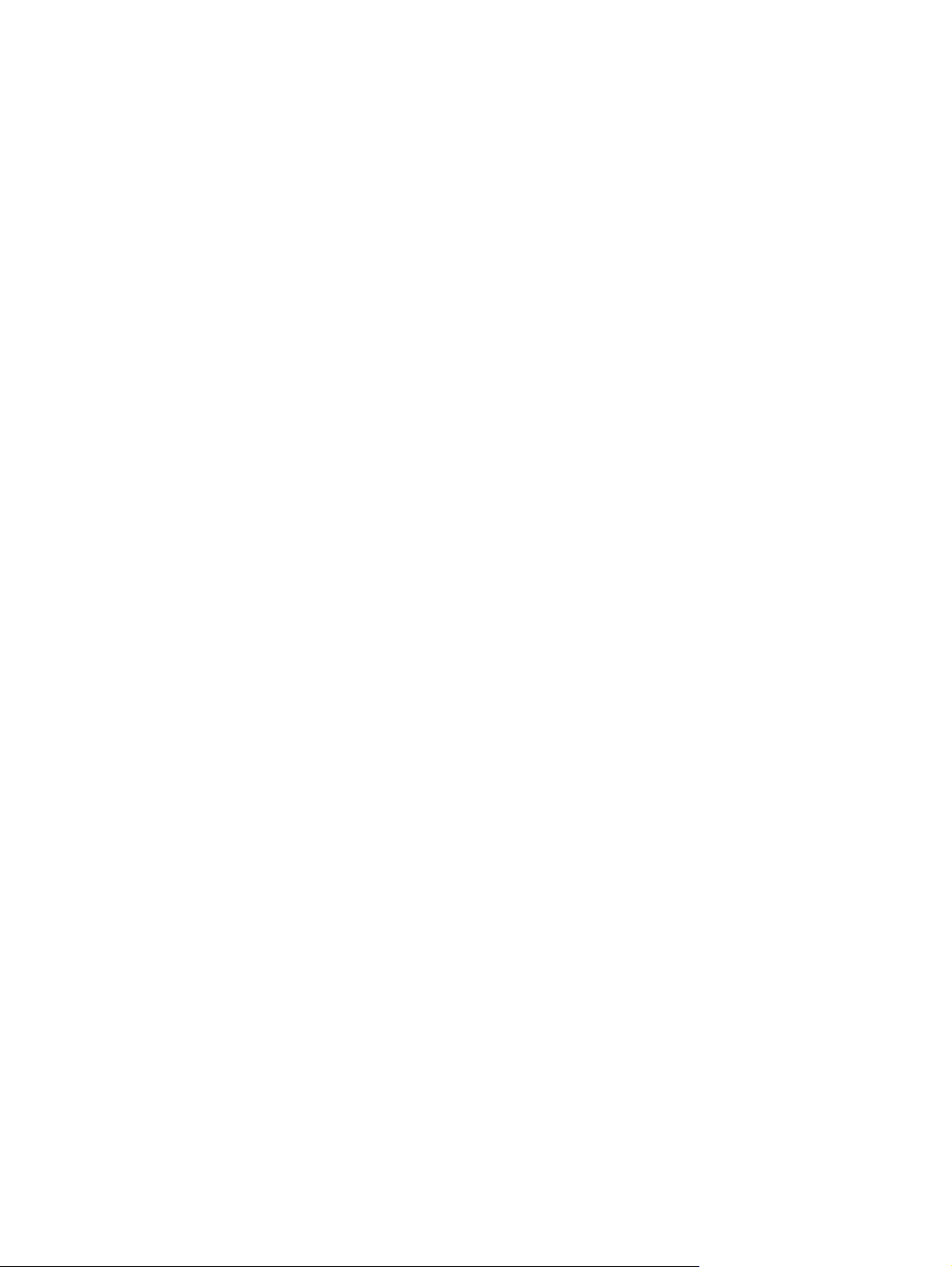
Page 3
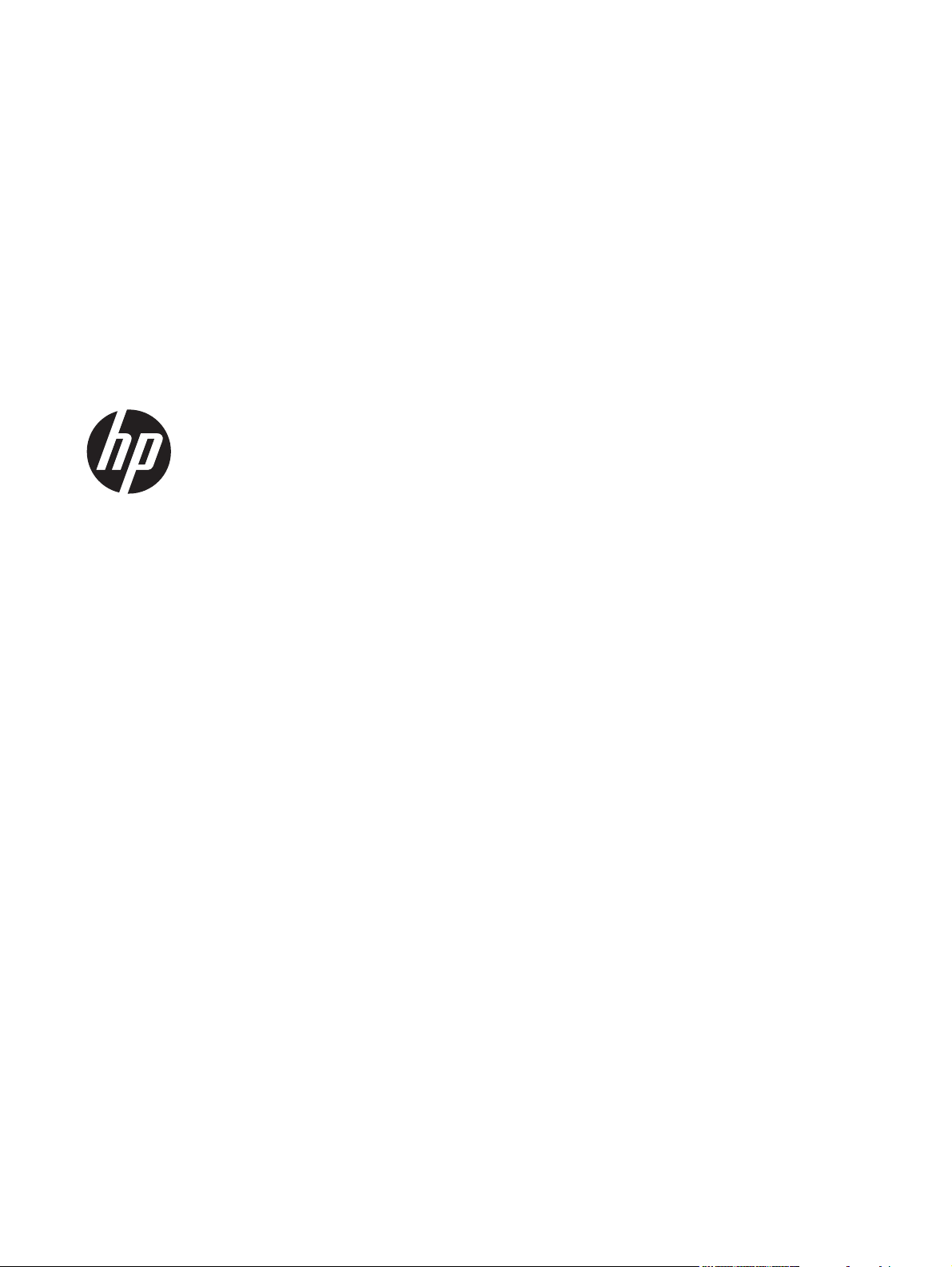
МФУ серии HP LaserJet Pro 400 M425
Руководство пользователя
Page 4
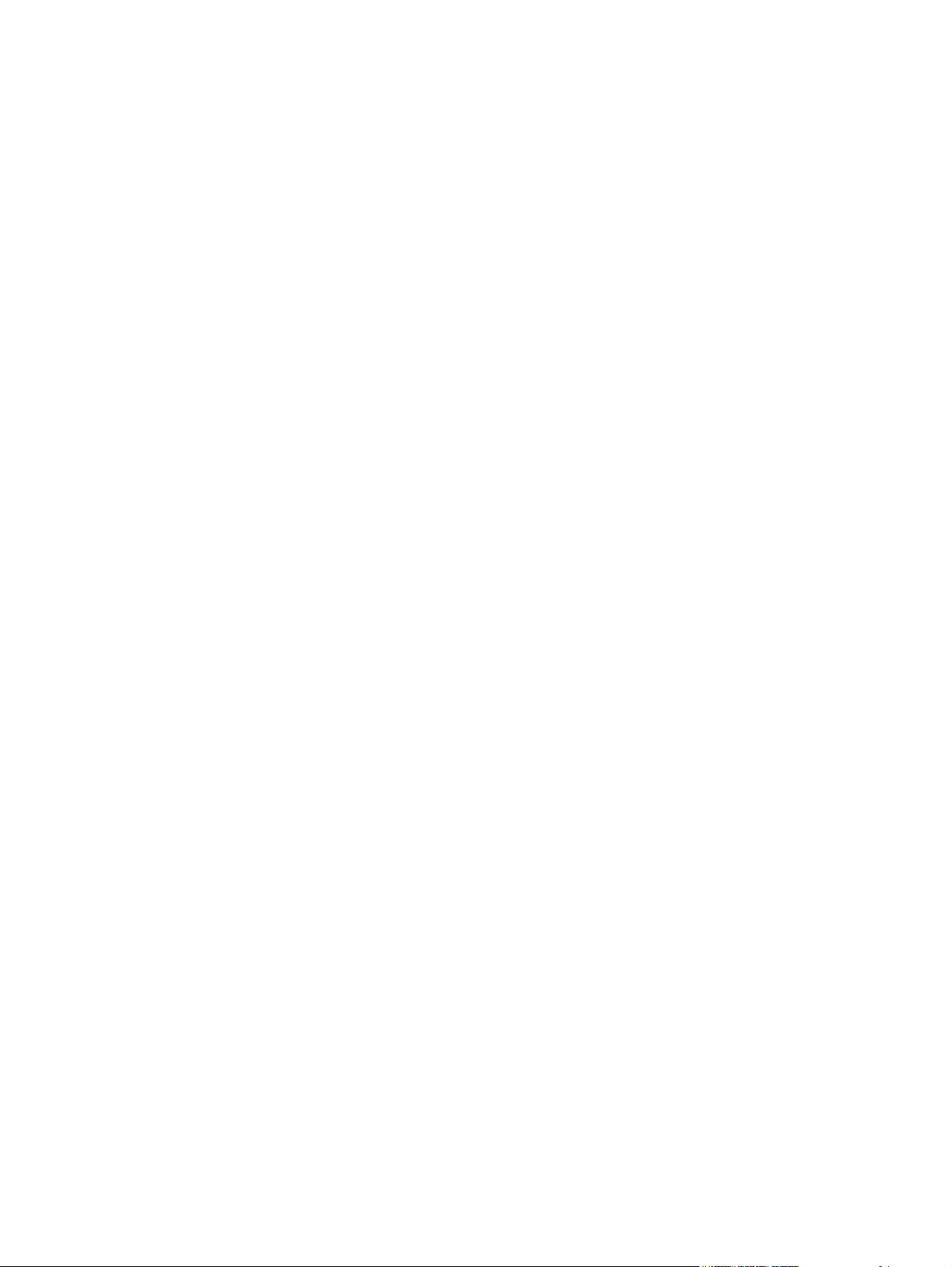
Авторские права и лицензия
© 2012 Copyright Hewlett-Packard
Development Company, L.P.
Копирование, адаптация или перевод
без предварительного письменного
разрешения запрещены, за исключением
случаев, разрешенных законом об
авторских правах.
Информация, содержащаяся в этом
документе, может быть изменена без
предварительного уведомления.
Гарантии на изделия и услуги HP
устанавливаются в специальных
гарантийных положениях, прилагаемых к
таким изделиям и услугам. Ничто из
сказанного в настоящем документе не
должно истолковываться как
дополнительная гарантия. HP не несет
ответственности за технические или
редакторские ошибки или упущения,
содержащиеся в настоящем документе.
Edition 2, 4/2012
Номер изделия: CF286-90928
Информация о товарных знаках
®
, Acrobat® и PostScript® являются
Adobe
зарегистрированными товарными
знаками Adobe Systems Incorporated.
Название Apple и логотип Apple
являются товарными знаками компании
Apple Computer, Inc.,
зарегистрированными в США и других
странах/регионах. iPod являются
товарным знаком компании Apple
Computer, Inc. Устройства iPod
предназначены только для легального
копирования с разрешения
правообладателя. Не воруйте музыку!
Bluetooth является товарным знаком его
собственника и используется компанией
Hewlett-Packard по лицензии.
Java™ является зарегистрированным в
США товарным знаком Sun Microsystems
Inc.
Microsoft®, Windows®, Windows XP® и
Windows Vista® являются
зарегистрированными в США товарными
знаками Microsoft Corporation.
®
является зарегистрированным
UNIX
товарным знаком Open Group.
Page 5
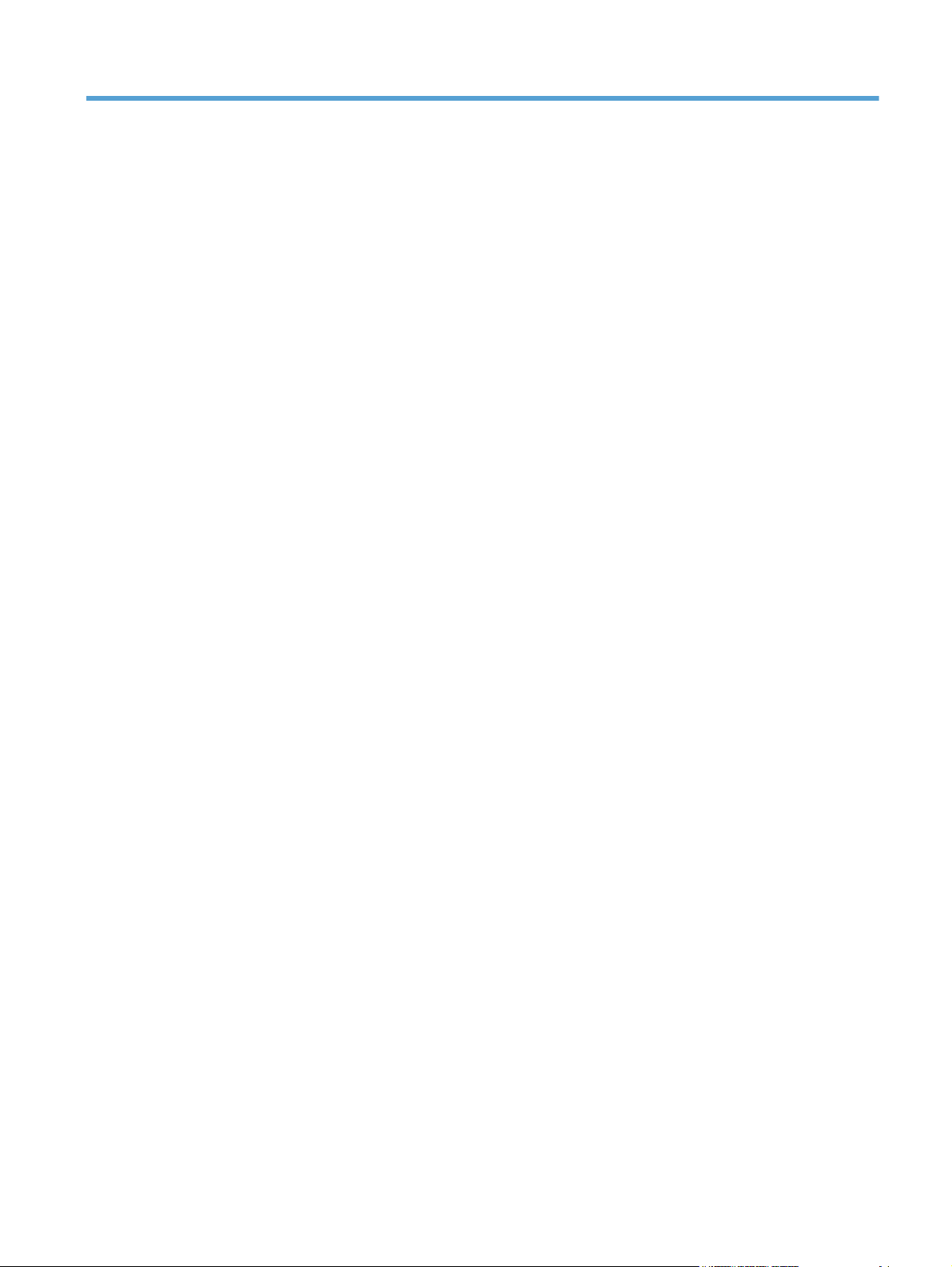
Содержание
1 Знакомство с устройством ......................................................................................................................... 1
Изображения изделия ........................................................................................................................ 2
Вид спереди ....................................................................................................................... 2
Вид изделия сзади ............................................................................................................. 3
Серийный номер и расположение номера модели ......................................................... 3
Устройство панели управления ........................................................................................ 4
Главный экран панели управления .................................................................................. 5
Печать отчетов устройства ................................................................................................................ 7
Отказ от совместного использования принтера .............................................................................. 8
2 Лоток для бумаги .......................................................................................................................................... 9
Поддерживаемые форматы бумаги ................................................................................................ 10
Поддерживаемые типы бумаги ....................................................................................................... 12
Загрузка входного лотка .................................................................................................................. 13
Загрузка лотка 1 ............................................................................................................... 13
Загрузка лотка 2 ............................................................................................................... 14
Загрузка в дополнительный ло
3 Печать ........................................................................................................................................................... 19
Поддерживаемые драйверы печати для (Windows) ...................................................................... 20
Изменение настроек задания печати (Windows) ........................................................................... 22
Приоритет при изменении параметров заданий печати ............................................... 22
Изменение параметров всех заданий печати до закрытия программного
обеспечения ..................................................................................................................... 22
Изменение параметров по умолчанию для всех заданий печати ............................... 23
Изменение параметров конфигурации продукта .......................................................... 23
Изменение настроек задания печати (Mac OS X) .......................................................................... 24
Приоритет при изменении параметров заданий печати ............................................... 24
Изменение параметров всех зад
обеспечения ..................................................................................................................... 24
Изменение параметров всех заданий печати ............................................................... 24
ок 3 ............................................................................... 16
т
аний печ
ати до закрытия программного
RUWW iii
Page 6
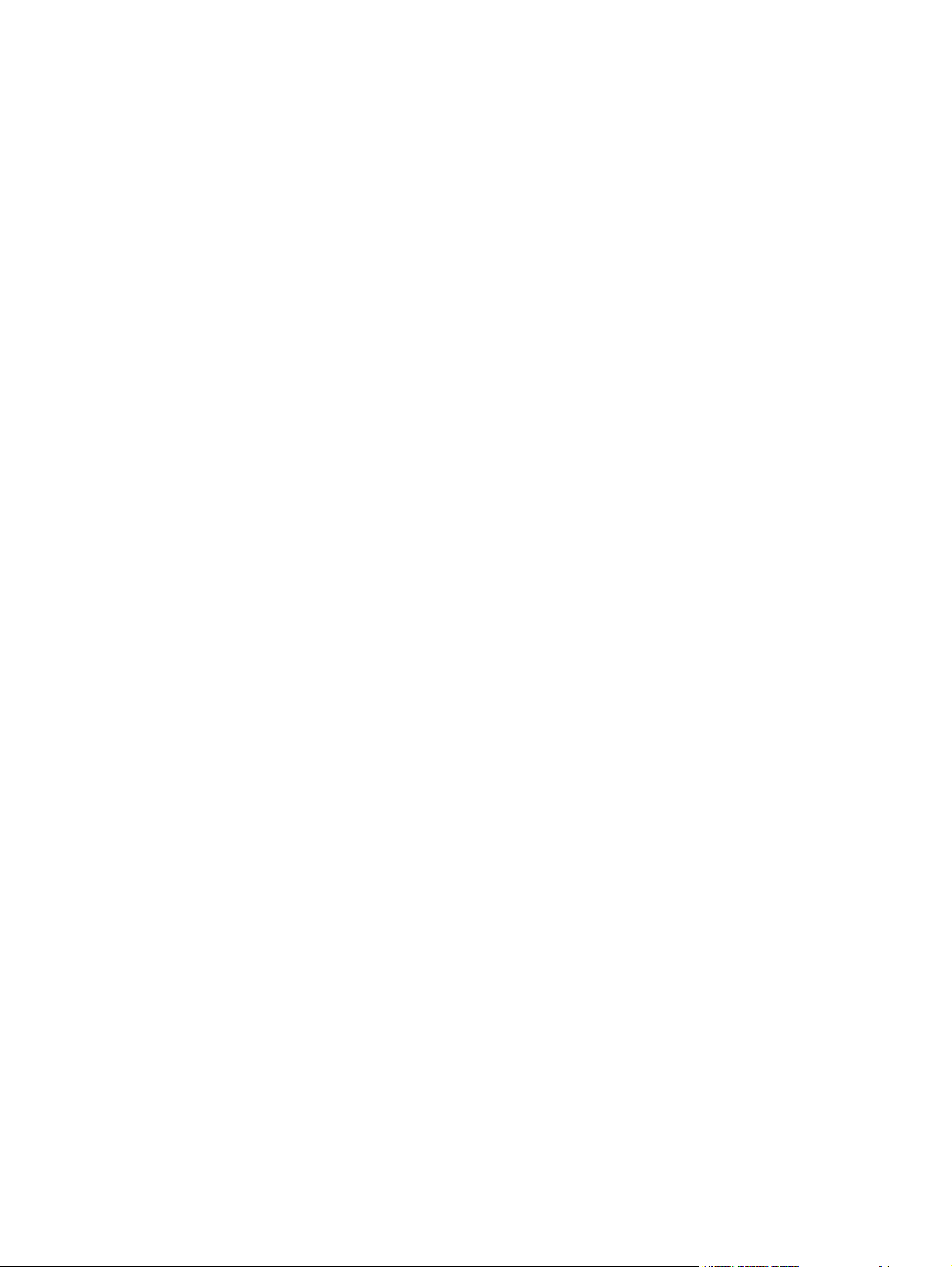
Изменение параметров конфигурации продукта .......................................................... 25
Задания печати в Windows .............................................................................................................. 26
Использование ярлыка печати (Windows) ..................................................................... 26
Создание ярлыка печати (Windows) ............................................................................... 27
Автоматическая печать на обеих сторонах в Windows ................................................. 28
Печать на обеих сторонах вручную в Windows ............................................................. 30
Печать нескольких страниц на листе в Windows ........................................................... 31
Выбор ориентации страницы (Windows) ........................................................................ 33
Выбор типа бумаги (Windows) ........................................................................................ 35
Печать первой и последней страниц на бумаге другого типа (Windows) .................... 36
Масштабирование документа под формат страницы (Windows) ................................. 38
Соз
ание буклета (Windows) .......................................................................................... 39
д
Задания печати в Mac OS X ............................................................................................................ 41
Использование предварительных установок печати (Mac OS X) ................................ 41
Создание предварительных установок печати (Mac OS X) ......................................... 41
Автоматическая двусторонняя печать (Mac OS X) ....................................................... 41
Двусторонняя печать в ручном режиме (Mac OS X) ..................................................... 42
Печать нескольких страниц на одном листе бумаги (Mac OS X) ................................. 43
Выбор ориентации страницы (Mac OS X) ...................................................................... 43
Выбор типа бумаги (Mac OS X) ....................................................................................... 43
Печать обложки с помощью (Mac OS X) ........................................................................ 44
Масштабирование документа под формат страницы (Mac OS X) ............................... 44
Создание буклета (Mac OS X) ........................................................................................ 44
Дополнительные задания печати (Windows) ................................................................................. 45
Отмена задания печати
бор формата бумаги (Windows) ................................................................................. 45
Вы
Выбор произвольного формата бумаги (Windows) ....................................................... 45
Печать водяных знаков (Windows) ................................................................................. 46
Дополнительные задания печати (Mac OS X) ................................................................................ 47
Отмена задания печати (Mac OS X) ............................................................................... 47
Выбор формата бумаги (Mac OS X) ............................................................................... 47
Выбор произвольного формата бумаги (Mac OS X) ..................................................... 47
Печать водяных знаков (Mac OS X) ................................................................................ 47
Печать архивного качества .............................................................................................................. 49
Использование HP ePrint ................................................................................................................. 50
Использование AirPrint ..................................................................................................................... 51
Непосредственная печать через USB-порт .................................................................................... 52
(Windows) ................................................................................. 45
4 Копирование ................................................................................................................................................ 53
Печать одной копии .......................................................................................................................... 54
Выполнение нескольких копий ........................................................................................................ 55
iv RUWW
Page 7
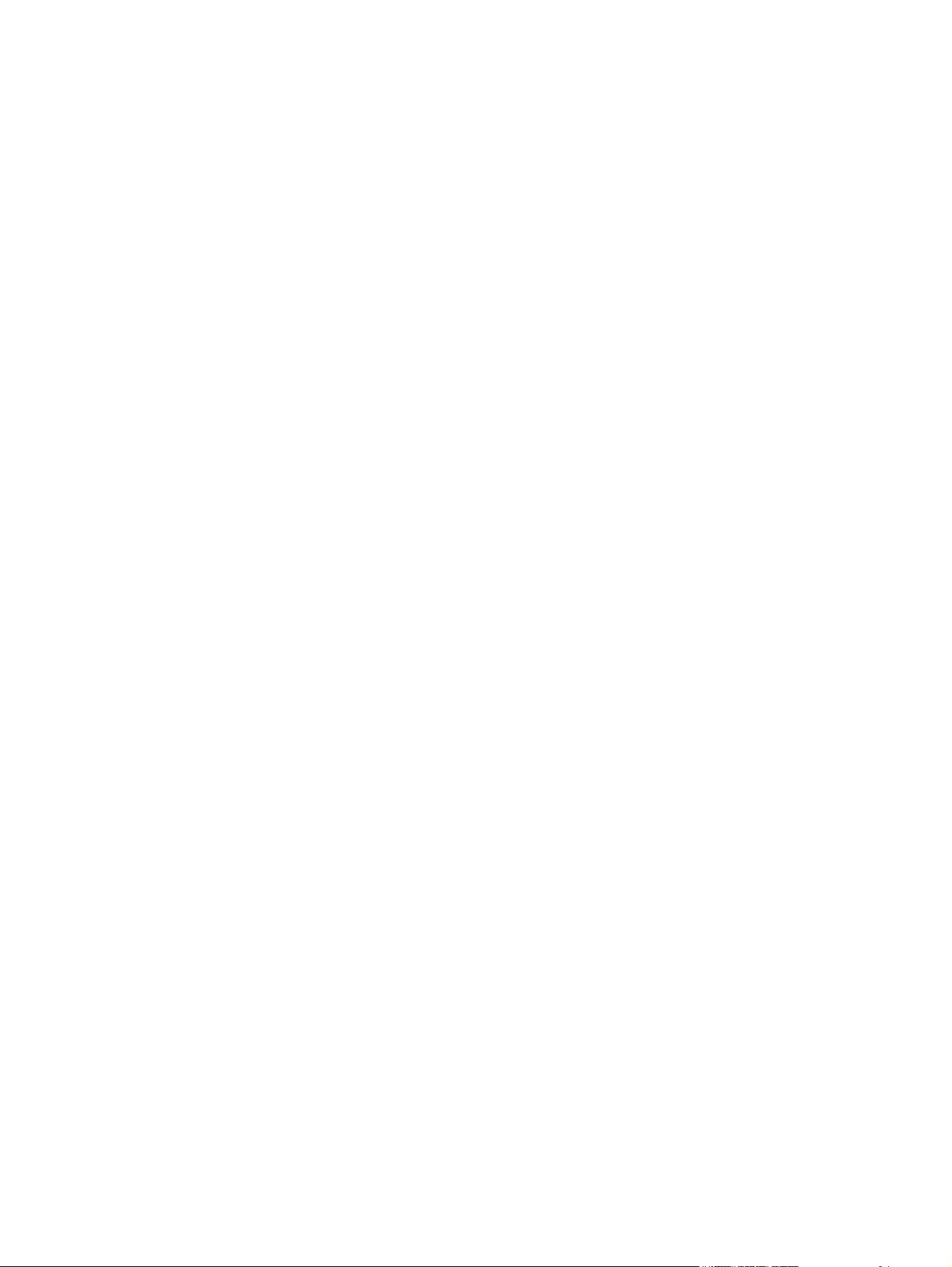
Копирование многостраничного оригинала .................................................................................... 56
Сортировка выполненных копий ..................................................................................................... 57
Двустороннее копирование ............................................................................................................. 58
Уменьшение или увеличение размера копии ................................................................................ 59
Копирование удостоверений личности ........................................................................................... 60
Оптимизация качества копий .......................................................................................................... 62
Регулировка яркости копий .............................................................................................................. 63
Копирование в черновом режиме ................................................................................................... 64
Определение типа и формата бумаги для копирования на специальную бумагу ...................... 65
Установка новых параметров по умолчанию для копирования ................................................... 66
Восстановление параметров копирования по умолчанию ........................................................... 67
5 Сканирование .............................................................................................................................................. 69
Сканирование при по
Сканирование при помощи ПО HP Scan (Mac OS X) ..................................................................... 71
Сканирование на USB-устройство флэш-памяти .......................................................................... 72
Настройка сканирования в сетевую папку и сканирования для отправки по электронной
почте .................................................................................................................................................. 73
Сканирование в сетевую папку ....................................................................................................... 74
Сканировать в эл. почту ................................................................................................................... 75
Сканирование с использованием другого программного обеспечения ....................................... 76
Сканирование с помощью программы, совместимой с TWAIN .................................... 76
Сканирование из WIA-совместимой программы ........................................................... 76
Сканирование с помощью про
(OCR) ................................................................................................................................ 77
6 Факс ............................................................................................................................................................... 79
Подключите факс к телефонной линии .......................................................................................... 80
Настройка факса с автоответчиком ................................................................................................ 80
Подключение добавочного телефона к факсу ............................................................................... 80
Настройка автономного факса ........................................................................................................ 80
Настройка времени, даты и заголовка факса ................................................................................ 82
Использование панели управления ............................................................................... 82
Использование Мастера установки факса HP .............................................................. 82
Использование специальных символов в заголовке факса ......................................................... 83
Использование телефонной книги .................................................................................................. 84
Использование панели управления для создания и и
телефонной книге факса ................................................................................................. 84
Удаление записи из телефонной книги .......................................................................... 84
Программирование и изменение номеров быстрого набора ....................................... 85
Удаление записей быстрого набора .............................................................................. 86
мощи ПО HP
Scan (Windows) ...................................................................... 70
раммы оптического распознавания символов
г
менения записей в
з
RUWW v
Page 8
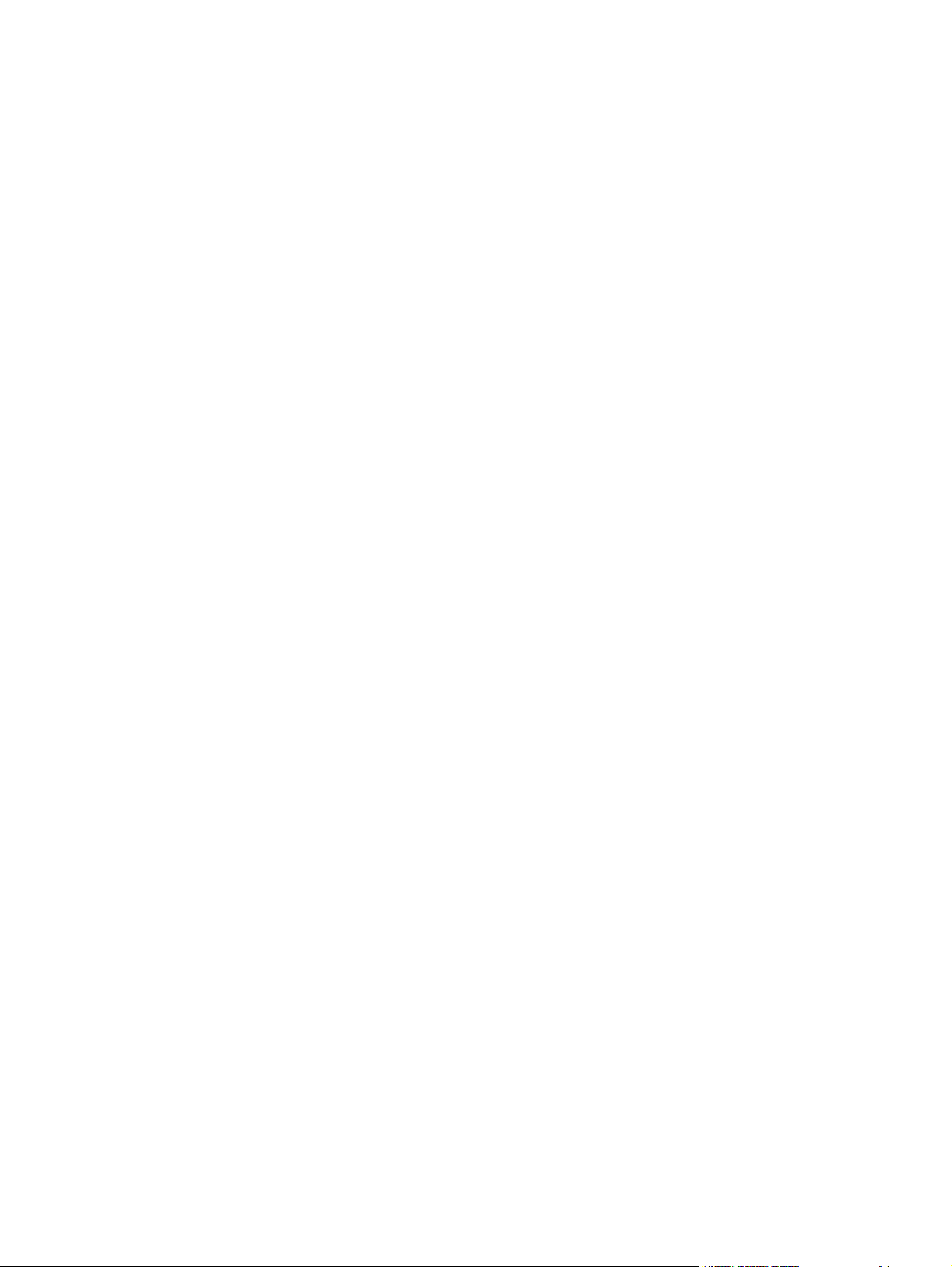
Программирование и изменение номеров группового набора .................................... 86
Удаление записей группового набора ............................................................................ 87
Настройка параметров отправки факса ......................................................................................... 88
Использование специальных символов и функций набора номера ............................ 88
Установка префикса набора ........................................................................... 88
Настройка определения сигнала свободной линии ...................................................... 88
Тональный или импульсный набор ................................................................ 89
Настройка автодозвона и паузы между попытками автодозвона ................................ 89
Настройка яркости и разрешения ................................................................................... 90
Установка значения яркости (контрастности) по умолчанию ...................... 90
Настройка раз
Настройка кодов оплаты ................................................................................................. 91
Настройка параметров приема факса ............................................................................................ 93
Настройка переадресации факсов ................................................................................. 93
Настройка режима ответа ............................................................................................... 93
Блокирование и разблокирование факсимильных номеров ........................................ 94
Настройка количества звонков до ответа ...................................................................... 94
Настройка различимого вызова ...................................................................................... 95
Настройка уведомления о получении нового факса на ПК .......................................... 96
Использование функции автоуменьшения для входящих факсов .............................. 96
Настройка параметров повторной печати факсов ........................................................ 96
Задание громкости звука при работе с фа
Задание громкости предупреждения, громкости гудка в телефонной
линии и громкости вызова .............................................................................. 97
Штампование принятых факсов ..................................................................................... 97
Установка функции закрытого получения ...................................................................... 98
Настройка факсимильного опроса .................................................................................................. 98
Использование факса ...................................................................................................................... 99
Поддерживаемые программы для передачи/приема факсов ...................................... 99
Отмена факса ................................................................................................................... 99
Отмена текущего факса .................................................................................. 99
Отмена ожидающего факса ........................................................................... 99
Удаление факсов из памяти ........................................................................................... 99
Использование факса с системами DSL, PBX или ISDN ............................................ 100
DSL ................................................................................................................. 100
Офисная АТС ................................................................................................. 100
ISDN ................................................................................................................ 101
Ис
льзование факса в системах VoIP ....................................................................... 101
по
При сбоях электропитания содержимое памяти факса сохраняется ........................ 101
Вопросы безопасности при подключении внутренних сетей к общедоступным
телефонным линиям ...................................................................................................... 101
решения ..
................................................................................. 90
сом ............................................................ 97
к
vi RUWW
Page 9
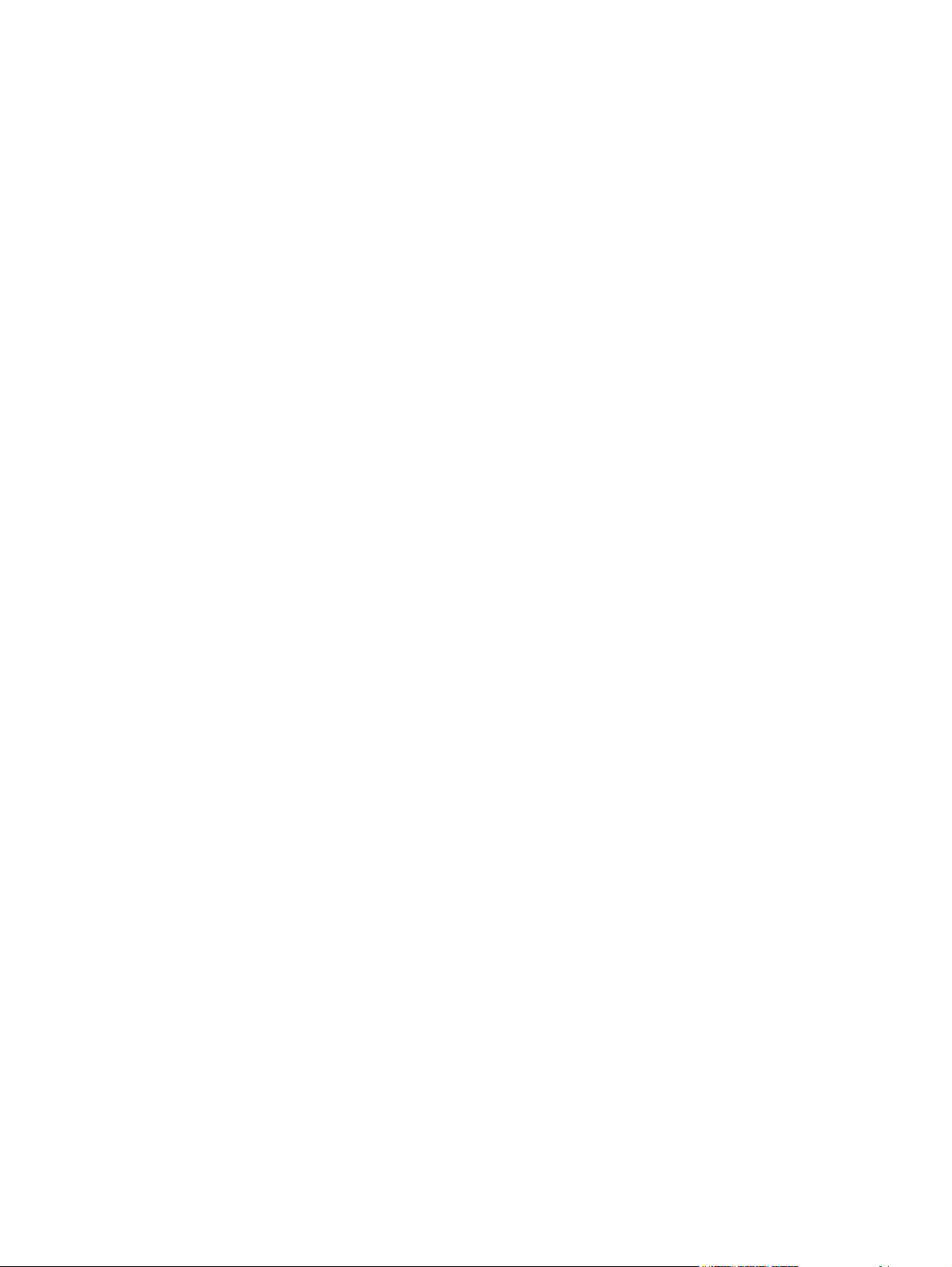
Отправка факса с планшета сканера ........................................................................... 102
Отправка факсов с устройства подачи документов .................................................... 103
Использование записей быстрого и группового набора ............................................. 104
Отправка факса с помощью программного обеспечения ........................................... 104
Отправка факсов с помощью телефона, подключенного к линии факса .................. 106
Отправить факс с подтверждением ............................................................................. 106
Запланированная отправка факсов ............................................................................. 106
Отправка факса, включающего электронные и бумажные документы ..................... 107
Использование кодов доступа, кредитных или телефонных ка
Отправка международных факсов ............................................................... 108
Печать факса ................................................................................................................. 109
Повторная печать факса ............................................................................................... 110
Автоматическая печать на обеих сторонах полученных факсов ............................... 111
Получение факсов, когда на телефонной линии слышны тональные сигналы
факса .............................................................................................................................. 111
Прием факсов на компьютер ........................................................................................ 111
Печать сохраненного факса при включенной функции закрытого
получения ....................................................................................................... 111
Устранение проблем с факсом ..................................................................................................... 112
Контрольный список устранения неполадок ............................................................... 112
Отчет о трассировке факса ........................................................................................... 114
Пе
ать отчета ошибок факса ........................................................................................ 114
ч
Печать всех отчетов факса .......................................................................... 114
Печать отдельных отчетов факса ................................................................ 115
Настройка отчета об ошибках факса ........................................................... 115
Настройка режима исправления ошибок ..................................................................... 115
Изменение скорости факса ........................................................................................... 116
Сообщения об ошибках факса ..................................................................................... 116
Решение проблем, возникающих при отправки факсов ............................................. 124
На панели управления отображается сообщение об ошибке ................... 125
Появляется сообщение Ошибка связи ....................................... 125
Нет сигн.в лин. .............................................................................. 126
Появляется сообщение Фа
Появляется сообщение НЕТ ОТВЕТА ФАКСА ........................... 127
Замятие бумаги в устройстве АПД .............................................. 127
Появляется сообщение Хран. факсов заполн. ........................... 128
Ошибка сканера ............................................................................ 128
На панели управления появляется сообщение Готов, и устройство не
отсылает факс. .............................................................................................. 128
На панели управления отображается сообщение "Сохранение
страницы 1", однако устройство не выполняет операцию ......................... 129
нят. ............................................ 126
кс за
рт ............................. 108
RUWW vii
Page 10
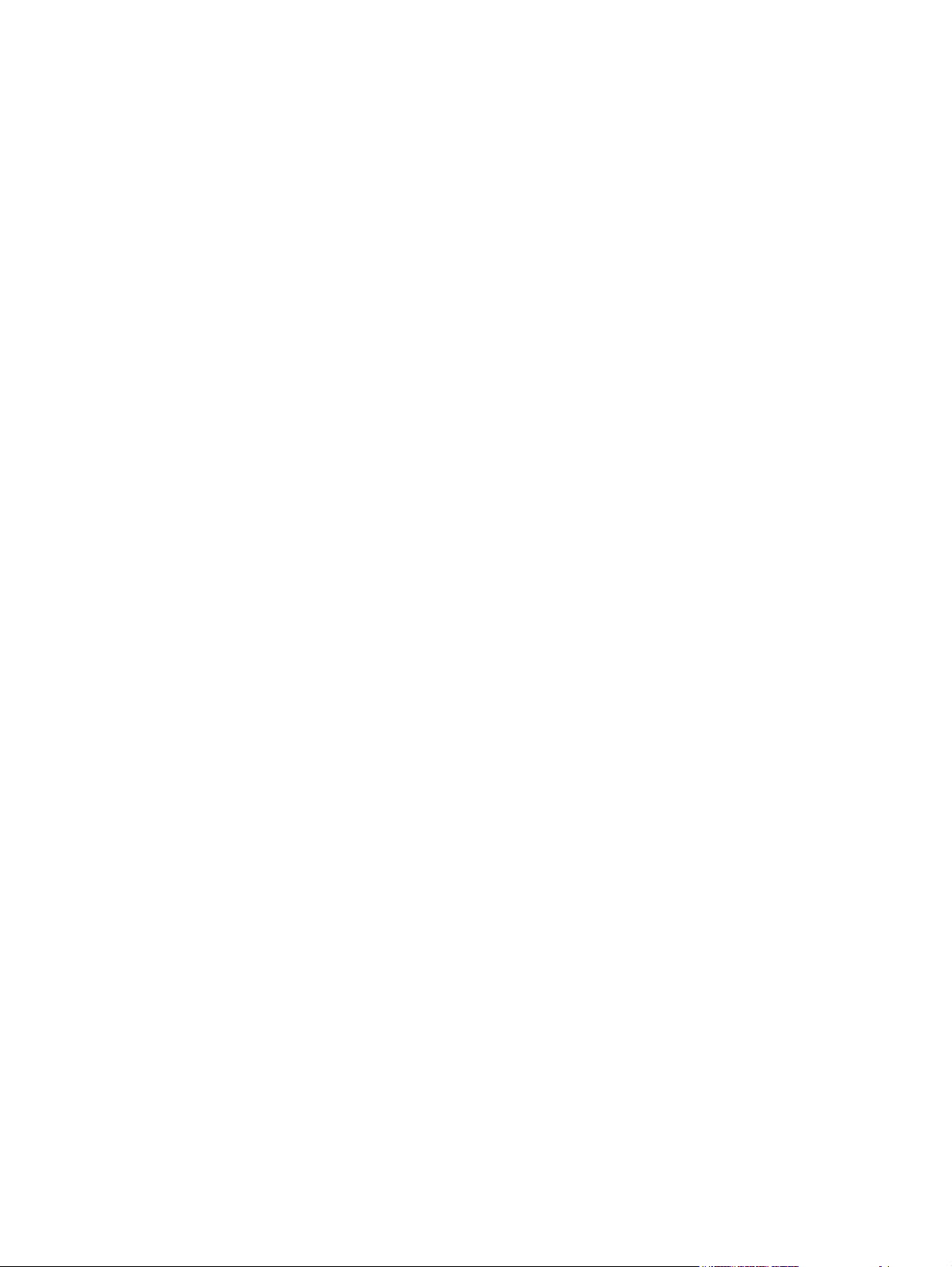
Факсы могут быть получены, но не отправляются ..................................... 129
Устройство защищено паролем ................................................................... 129
Функции факса не работают из панели управления .................................. 129
Не работает быстрый набор ......................................................................... 130
Не работают номера группового набора ..................................................... 130
При попытке отправить факс от телефонной компании приходит
записанное сообщение об ошибке .............................................................. 130
Не удается отправить факс при подключенном к телефону устройстве .. 131
Решение проблем, возникающих при получении фа
Факс не отвечает ........................................................................................... 131
Факс оснащен выделенной телефонной линией ....................... 131
Автоответчик подключен к устройству ........................................ 132
Телефон подключен к устройству ............................................... 132
Для настройки Режим ответа установлено значение
Вручную. ........................................................................................ 133
Голосовая почта доступна на линии факса ................................ 133
Устройство подключено к DSL-службе ....................................... 133
Устройство использует службы FoIP или VoIP .......................... 134
На панели управления отображается сообщение об ошибке. .................. 134
Появляется сообщение Факс не обнар. ...................................... 134
Появляется с
Появляется сообщение Хран. факсов заполн. ........................... 135
Появляется сообщение Факс занят. ............................................ 136
Получен факс, однако устройство не распечатывает его .......................... 136
Функция Закр. получение включена ............................................ 136
Отправитель услышит сигнал "занято". ...................................................... 136
Телефон подключен к устройству ............................................... 136
На телефонной линии используется сплиттер ........................... 137
Нет сигнала в линии ...................................................................................... 137
Невозможно отправить или получить факс по линии PBX ........................ 137
Устранение неполадок общего х
Факсы передаются медленно ....................................................................... 137
Низкое качество факсов ............................................................................... 138
Факс обрывается или печатается на двух страницах ................................ 139
щение Ошибка связи ....................................... 134
ооб
арактера в ра
боте факса ........................................ 137
сов .......................................... 131
к
7 Управление и обслуживание .................................................................................................................. 141
Использование утилиты HP Reconfiguration Utility для изменения способа подключения
устройства ....................................................................................................................................... 142
Настройка прямой беспроводной печати HP ............................................................................... 143
Использование приложений веб-служб HP .................................................................................. 144
Настройка параметров IP-сети ...................................................................................................... 145
viii RUWW
Page 11
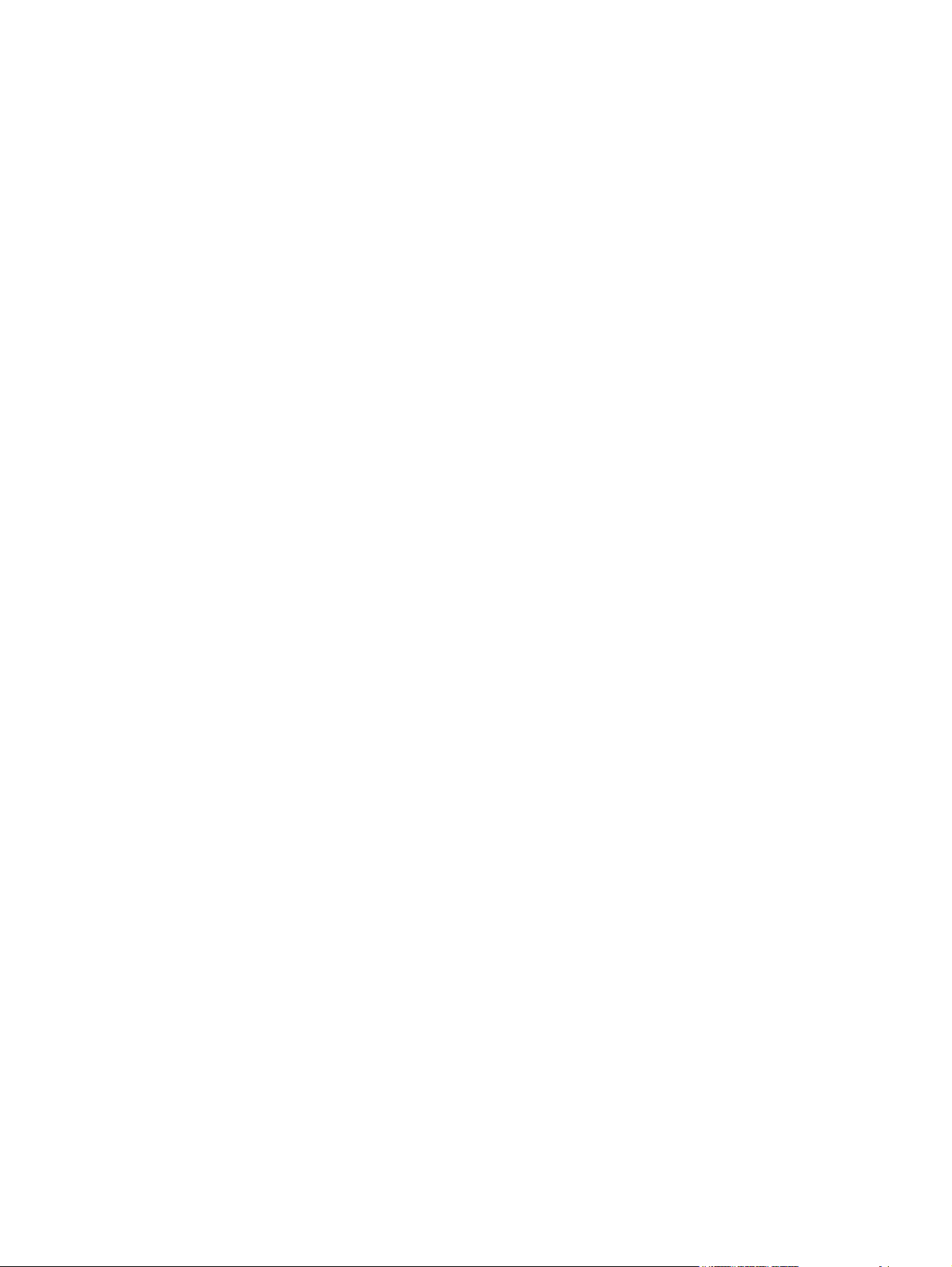
Просмотр и изменение сетевых параметров .............................................................. 145
Настройка параметров TCP/IP IPv4 вручную с панели управления .......................... 145
Изменение сетевого имени устройства ....................................................................... 146
Скорость подключения и параметры двусторонней печати ....................................... 147
Панель инструментов устройства HP (Windows) ......................................................................... 148
HP Utility для Mac OS X .................................................................................................................. 150
Откройте утилиту HP Utility ........................................................................................... 150
Функции HP Utility ........................................................................................................... 150
HP Web Jetadmin ............................................................................................................................ 151
Функции безопасности устройства ................................................................................................ 152
Блокировка устройства .................................................................................................. 152
Установка или изменение пароля устройства ............................................................. 152
Параметры экономного режима .................................................................................................... 154
Печать в экономичном режиме (EconoMode) .............................................................. 154
Настройка задержки ожидания ..................................................................................... 154
Установка за
Использование картриджей с заканчивающимся ресурсом ....................................................... 156
Включение и отключение параметров "при очень низком уровне" ............................ 156
Хранение и переработка расходных материалов ....................................................................... 158
Утилизация расходных материалов ............................................................................. 158
Хранение картриджа с тонером .................................................................................... 158
Инструкции по замене .................................................................................................................... 159
Замена картриджа с тонером ....................................................................................... 159
Память ............................................................................................................................................. 162
Обновление микропрограммы ....................................................................................................... 163
Обновление микропрограммы вручную ....................................................................... 163
Настройка автоматического обновления микропрограммы устройства ................... 163
держки ав
томатического выключения .................................................... 154
8 Устранение неполадок ............................................................................................................................. 165
Контрольный сп
Восстановление заводских настроек по умолчанию ................................................................... 169
RUWW ix
исок ус
Шаг 1. Убедитесь, что устройство правильно настроено ........................................... 166
Шаг 2. Проверьте проводное или беспроводное подключение ................................. 166
Шаг 3. Проверьте панель управления на наличие сообщений об ошибках ............. 167
Шаг 4. Проверьте бумагу ............................................................................................... 167
Шаг 5. Проверьте программное обеспечение ............................................................. 167
Шаг 6. Протестируйте функции печати ........................................................................ 167
Шаг 7. Протестируйте функции копирования .............................................................. 167
Шаг 8. Проверка картриджа с тонером ........................................................................ 168
Шаг 9. Попробуйте отправить задание печати с компьютера ...
Шаг 10. Проверка подключения устройства к сети ..................................................... 168
транения неполадок ................................................................................ 166
............................... 168
..
Page 12
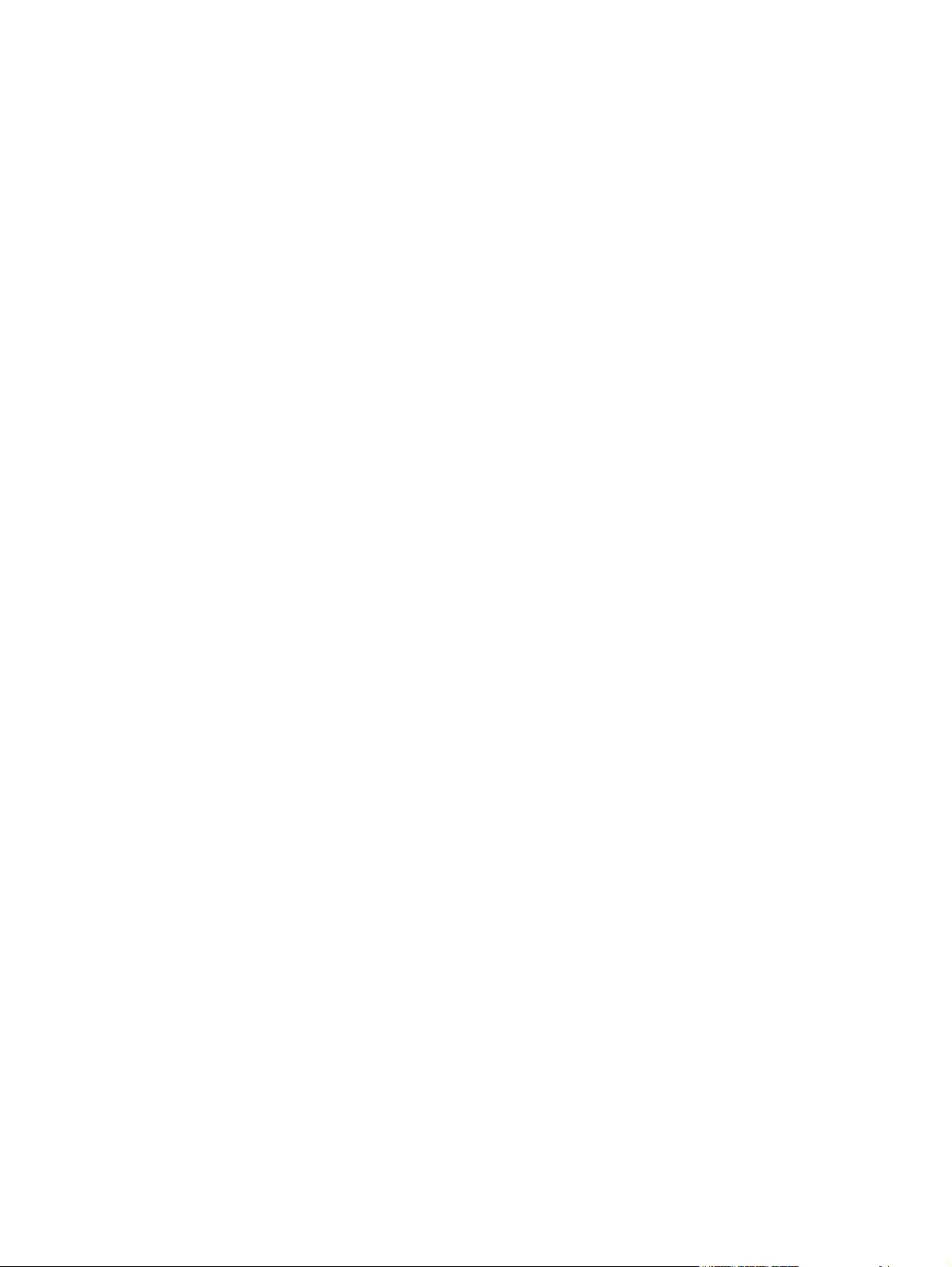
Справочная система панели управления ..................................................................................... 170
Интерпретация сообщений панели управления .......................................................................... 171
Типы сообщений панели управления .......................................................................... 171
Сообщения панели управления ................................................................................... 171
49 ошибка, включите и выключите устройство ........................................... 171
50.x Ошибка термоэлемента ........................................................................ 171
57 ошибка вентилятора, включите и выключите устройство ..................... 172
79 ошибка, включите и выключите устройство ........................................... 172
Двусторонняя вручную. Загр. лоток 1, нажм. OK ........................................ 172
Загрузите лоток <X> Нажмите [OK] для доступного носителя .................. 172
Загрузите лоток <X> <ТИП> <ФОРМАТ> .................................................... 173
Загрузите ло
доступные носители ...................................................................................... 173
Загрузите лоток 1, <PLAIN> <SIZE> / режим очистки, нажмите OK,
чтобы начать .................................................................................................. 173
Задн. дверца откр. ......................................................................................... 173
Замените черный картридж .......................................................................... 173
Замятие в лотке 1, устр. замятие и нажмите OK ........................................ 174
Недопустимый драйвер Нажмите [OK] ........................................................ 174
Недостаточно памяти. Нажмите OK. ........................................................... 174
Неподдерживаемый черный картридж [OK] - продолжить ........................ 174
Непредвиденный формат бумаги в лотке <X> Загрузите <формат>
Нажмите [OK] ................................................................................................. 175
Несовместимый черный ............................................................................... 175
Низкий уровень черного картриджа ............................................................. 175
Открыта две
Очень низкий уровень черного картриджа .................................................. 175
Очистка ........................................................................................................... 176
Ошиб.обсл-ия 79 ........................................................................................... 176
Ошибка 51.XX ................................................................................................ 176
Ошибка 54.XX ................................................................................................ 177
Ошибка 55.X ................................................................................................... 177
Ошибка 59.X ................................................................................................... 177
Ошибка печати, нажмите OK ........................................................................ 177
Ошибка устройства, нажмите OK ................................................................. 178
Ручная подача <SIZE> <TYPE>, нажмите OK, чтобы использовать
доступные носители ...................................................................................... 178
Сбой печати, нажмите OK. Если ош. повтор., выкл. и вкл. снова. ............ 178
Удаление упаковочного материала с картриджа с тонером ...................... 178
Установите черный картридж ....................................................................... 179
Установлен использованный черный картридж [OK] - прод
ток 1 <
рца ...
TYPE> <SIZE>, нажмите OK, чтобы использовать
.......................................................................................... 175
жить .......... 179
ол
x RUWW
Page 13
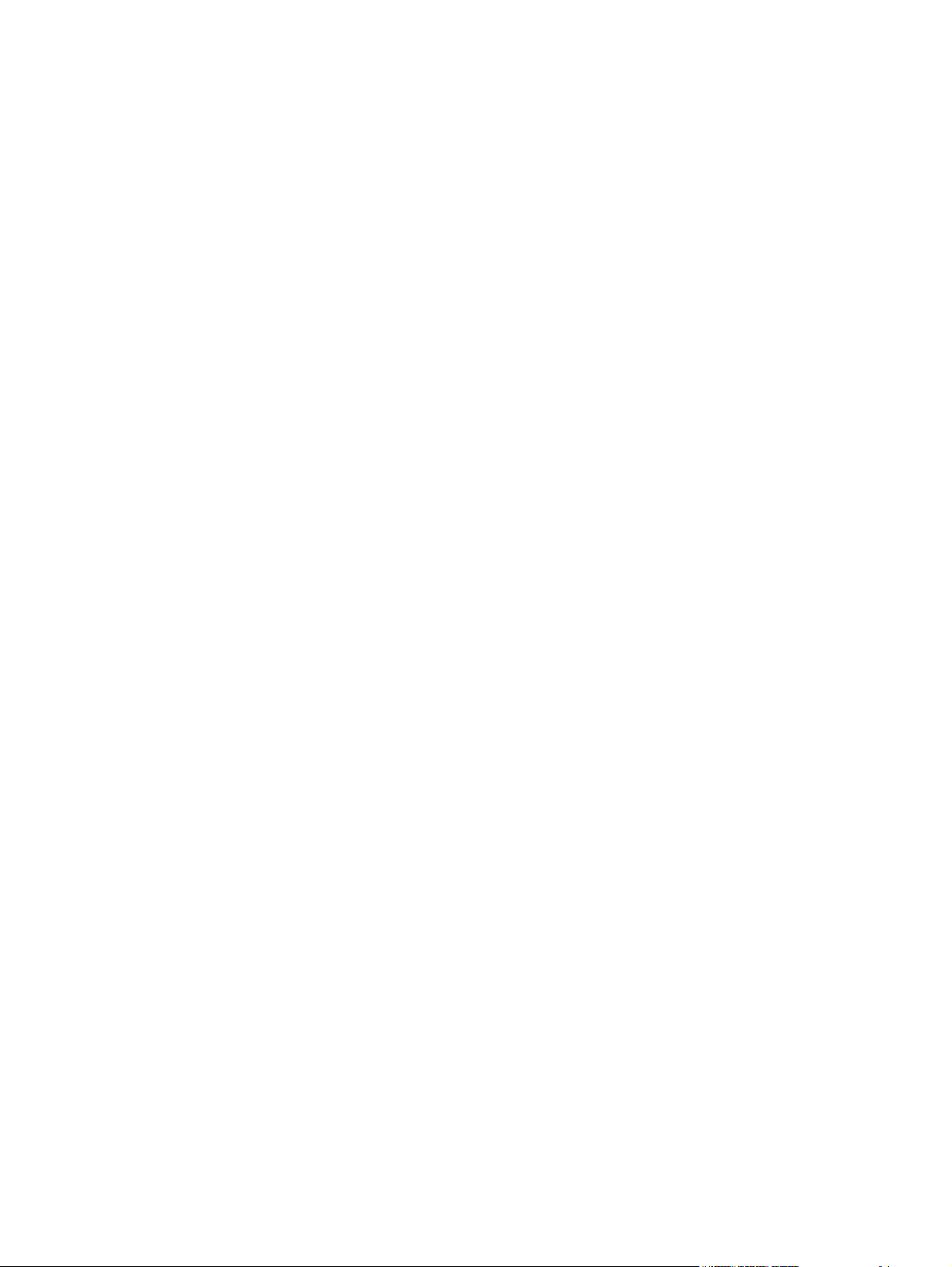
Установлен подлинный расходный материал HP ...................................... 179
Неправильная подача бумага и возникновение замятий ............................................................ 180
Устройство не захватывает бумагу .............................................................................. 180
Устройство захватывает больше одного листа бумаги .............................................. 180
Предотвращение замятий бумаги ................................................................................ 180
Устранение замятий ....................................................................................................................... 182
Места возникновения замятий бумаги ......................................................................... 182
Устранение замятий в податчике документов ............................................................. 183
Устранение замятия в лотке 1 ...................................................................................... 184
Устранение замятия в лотке 2 ...................................................................................... 186
Устранение замятий в дополнительном лотке 3 ......................................................... 188
Устранение замятий в выходном ло
Устранение замятия в области блока двусторонней печати ..................................... 190
Устранение замятия в области термофиксатора ........................................................ 191
Улучшение качества печати .......................................................................................................... 192
Проверка параметра типа бумаги (Windows) .............................................................. 192
Проверка параметра типа бумаги (Mac OS X) ............................................................. 192
Проверка статуса картриджа с тонером ...................................................................... 193
Печать страницы состояния расходных материалов ................................. 193
Проверка статуса расходных материалов .................................................. 193
Печать страницы очистки .............................................................................................. 193
Проверка повреждения картриджа с тонером ............................................................. 194
Проверка бумаги и среды печати .
пользуйте бумагу, которая соответствует требованиям HP ................. 195
Ис
Проверка параметров окружающей среды ................................................. 195
Проверка параметров задания печати ......................................................................... 195
Проверка параметров режима EconoMode ................................................. 195
Использование наиболее подходящего драйвера печати ......................................... 196
Решение проблем качества копирования .................................................................................... 198
Проверьте нет ли загрязнения на стекле сканера ...................................................... 198
Проверка параметров бумаги ....................................................................................... 199
Оптимизация качества текста или изображений ........................................................ 199
Копирование от края до края ........................................................................................ 200
Очистите ролики подачи и разделительную пл
документов. .................................................................................................................... 200
Решение проблем качества сканирования .................................................................................. 202
Проверьте нет ли загрязнения на стекле сканера ...................................................... 202
Проверка параметров разрешения .............................................................................. 203
Проверка настроек цвета .............................................................................................. 203
Оптимизация качества текста или изображений ........................................................ 204
................................................................................ 195
..................................................................... 189
тке ..
астину у
стройства подачи
RUWW xi
Page 14
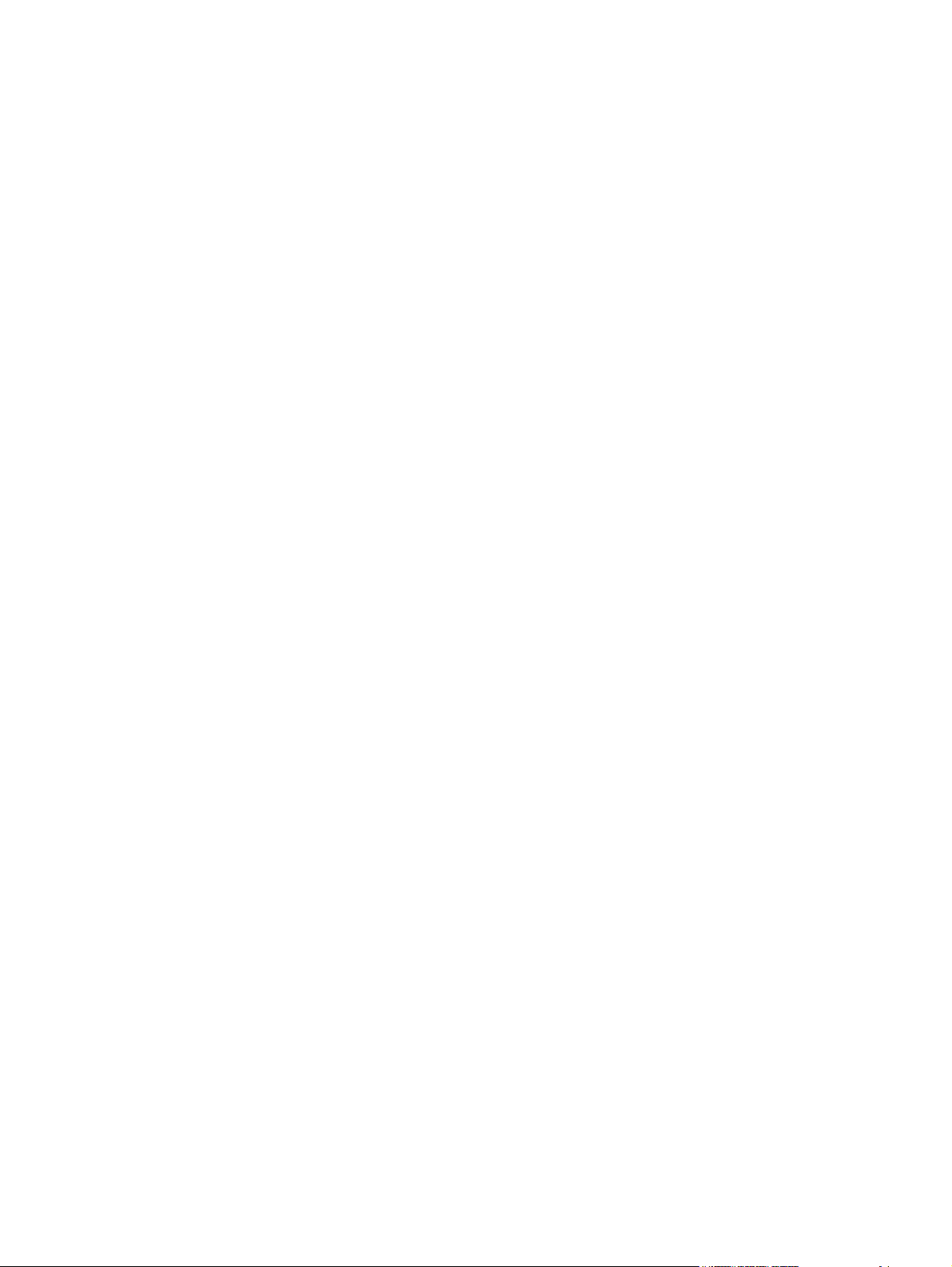
Очистите ролики подачи и разделительную пластину устройства подачи
документов. .................................................................................................................... 204
Решение проблем при сканировании для отправки по электронной почте .............................. 206
Не удалось подключиться к серверу эл. почты ........................................................... 206
Не удалось отправить сообщение эл. почты ............................................................... 206
Не удалось выполнить сканирование .......................................................................... 206
Решение проблем при сканировании в сетевую папку ............................................................... 207
Ошибка сканирования ................................................................................................... 207
Решение проблем качества факса ............................................................................................... 208
Проверьте нет ли загрязнения на ст
Проверка параметров разрешения при отправке факса ............................................ 209
Оптимизация качества текста или изображений ........................................................ 209
Проверка параметров режима исправления ошибок .................................................. 210
Отправка задания на другой факсимильный аппарат ................................................ 210
Очистите ролики подачи и разделительную пластину устройства подачи
документов. .................................................................................................................... 210
Проверка параметра масштабирования под формат страницы ................................ 212
Проверка факсимильного аппарата отправителя ....................................................... 212
Выполнение диагностического теста факса ................................................................ 212
Устройство не печатает ил
Устройство не печатает ................................................................................................. 213
Устройство медленно печатает .................................................................................... 214
Устранение неполадок с непосредственной печатью через USB-порт ..................................... 215
Меню "USB-привод" не открывается при использовании USB-накопителя .............. 215
Не удается распечатать файл с USB-устройства хранения данных ......................... 215
Файл, который следует печатать, не указан в меню "USB-привод" .......................... 216
Решение проблем прямого подключения ..................................................................................... 217
Решение проблем проводной сети ............................................................................................... 218
Нека
чественное подключение на физическом уровне ............................................... 218
В компьютере используется неверный IP-адрес устройства ..................................... 218
Компьютер не может связаться с устройством ........................................................... 219
В устройстве используется неверное подключение и неправильные параметры
двусторонней печати ..................................................................................................... 219
Новое программное обеспечение может вызывать неполадки с совместимостью. 219
Неправильные настройки компьютера или рабочей станции .................................... 219
Устройство отключено или настройки сети неверны .................................................. 219
Решение проблем беспроводной сети ......................................................................................... 220
Ко
Устройство перестает печатать после завершения настройки беспроводного
соединения ..................................................................................................................... 221
Устройство не печатает, а на компьютере установлен межсетевой экран
стороннего разработчика .............................................................................................. 221
ьный список для проверки беспроводного соединения ................................ 220
нтрол
и печа
ть выполняется слишком медленно ..................................... 213
кле сканера ...................................................... 208
е
xii RUWW
Page 15
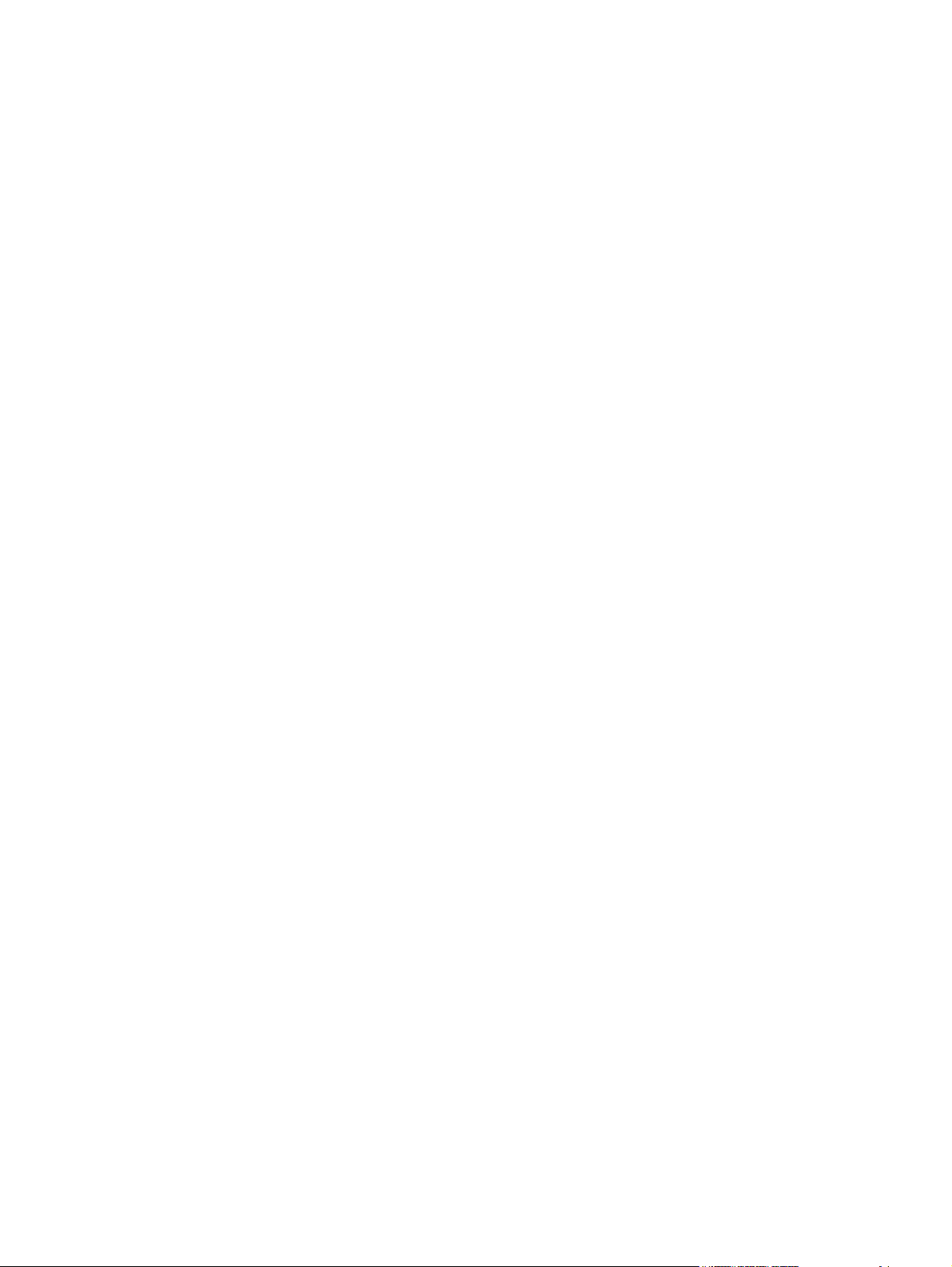
Беспроводное соединение не работает после перемещения беспроводного
маршрутизатора или устройства .................................................................................. 221
Невозможно подсоединить дополнительные компьютеры к устройству с
функциями беспроводной связи ................................................................................... 221
Устройство с беспроводным соединением теряет связь при подсоединении к
виртуальной частной сети (VPN) .................................................................................. 222
Сеть не представлена в списке беспроводных сетей ................................................ 222
Беспроводная сеть не функционирует ......................................................................... 222
Выполнение диагностического теста беспроводной сети .......................................... 223
Уменьшение помех в беспроводной сети ..
нение неполадок программного обеспечения устройства в ОС Windows ....................... 224
Устра
В папке принтеров отсутствует драйвер печати для данного устройства ................ 224
Во время установки ПО появилось сообщение об ошибке ........................................ 224
Устройство находится в режиме готовности, но печать не выполняется ................. 224
Устранение неполадок программного обеспечения устройства в ОС Mac OS X ..................... 226
Драйвер печати не появляется в списке "Принтеры и факсы" или "Печать и
ск
анирование" ................................................................................................................ 226
Название устройства не отображается в списке "Принтеры и факсы" или
"Печать и сканирование" ............................................................................................... 226
Драйвер печати не выполняет автоматическую настройку выбранного
устройства в списке "Принтеры и факсы" или "Печать и сканирование" .................. 227
Задание печати не было отправлено на нужное устройство ..................................... 227
При подключении с помощью USB-кабеля устройство не появляется в списке
"Принтеры и фа
При USB-соединении используется универсальный драйвер печати ....................... 228
Удаление программного обеспечения (Windows) ........................................................................ 229
Удаление программного обеспечения (Mac OS X) ...................................................................... 230
ы" или "Печать и сканирование" после выбора драйвера ........... 227
кс
.................................................................. 223
9 Расходные материалы и дополнительные принадлежности .......................................................... 231
Заказ комплектующих, дополнительных принадлежностей и расходных материалов ............ 232
Политика фирмы HP относительно расходных материалов других производителей .............. 232
Веб-сайт HP по вопросам защиты от подделок ........................................................................... 232
Указатель ........................................................................................................................................................ 235
RUWW xiii
Page 16
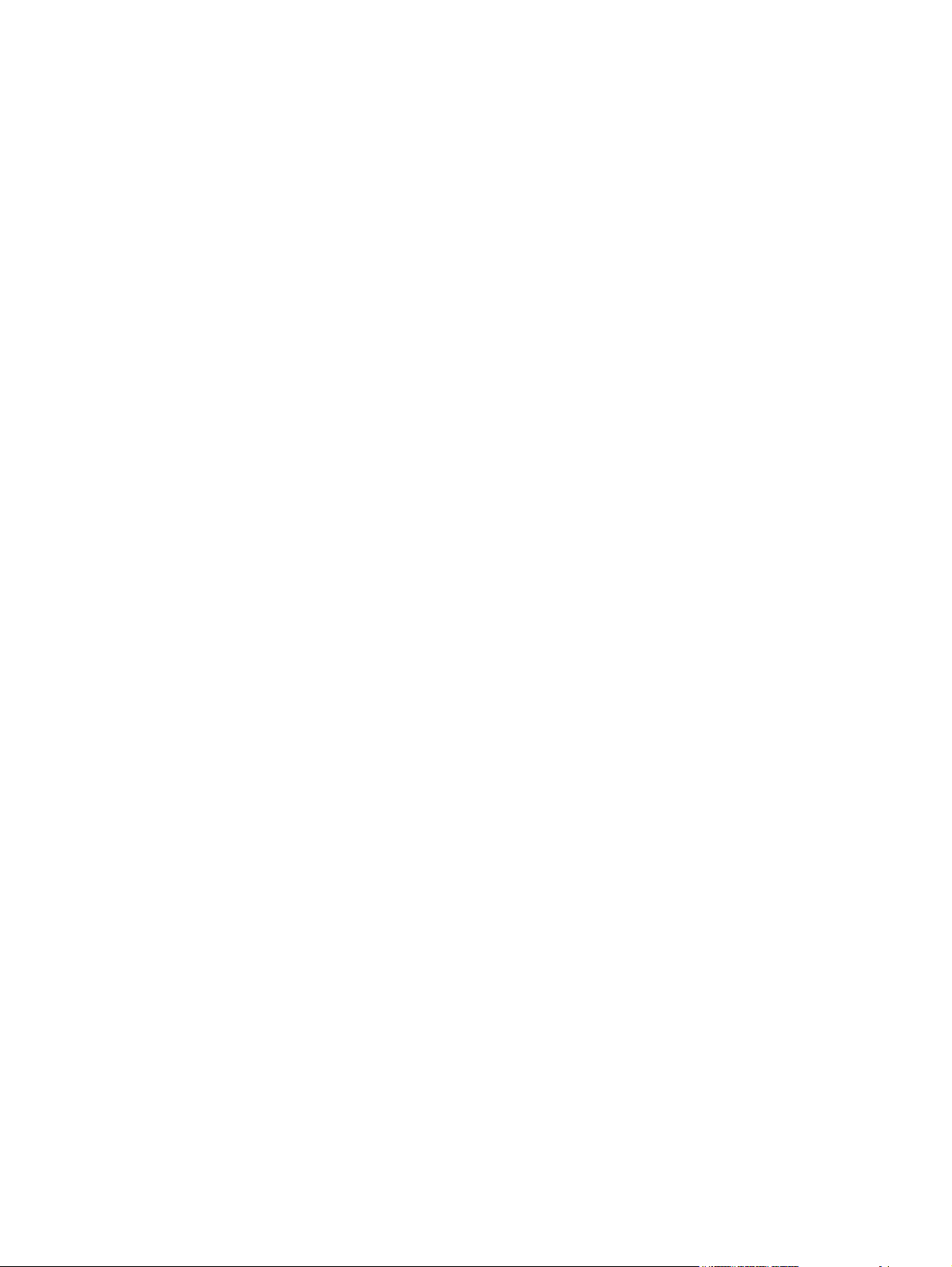
xiv RUWW
Page 17
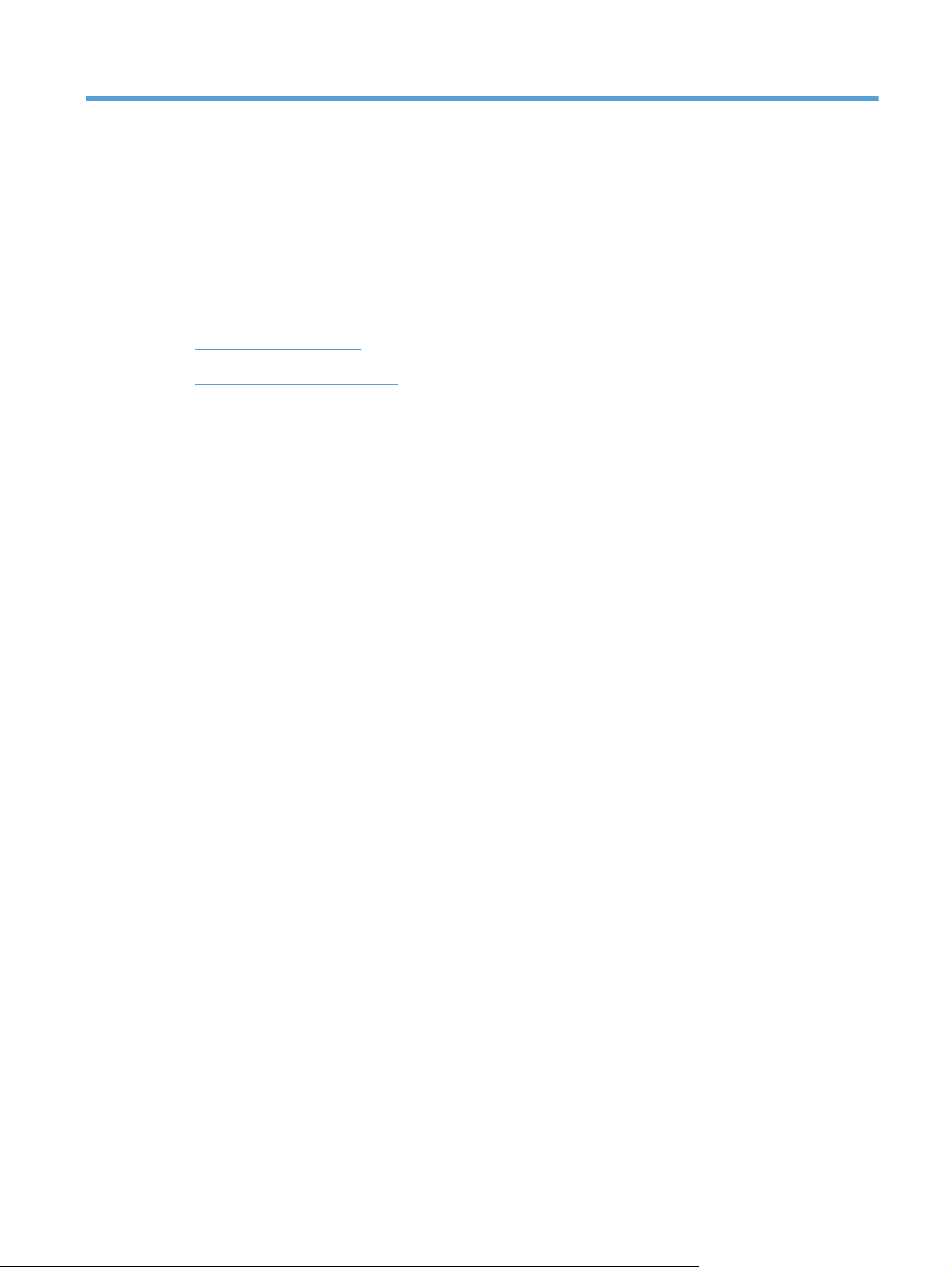
1 Знакомство с устройством
● Изображения изделия
Печать отчетов устройства
●
Отказ от совместного использования принтера
●
RUWW 1
Page 18
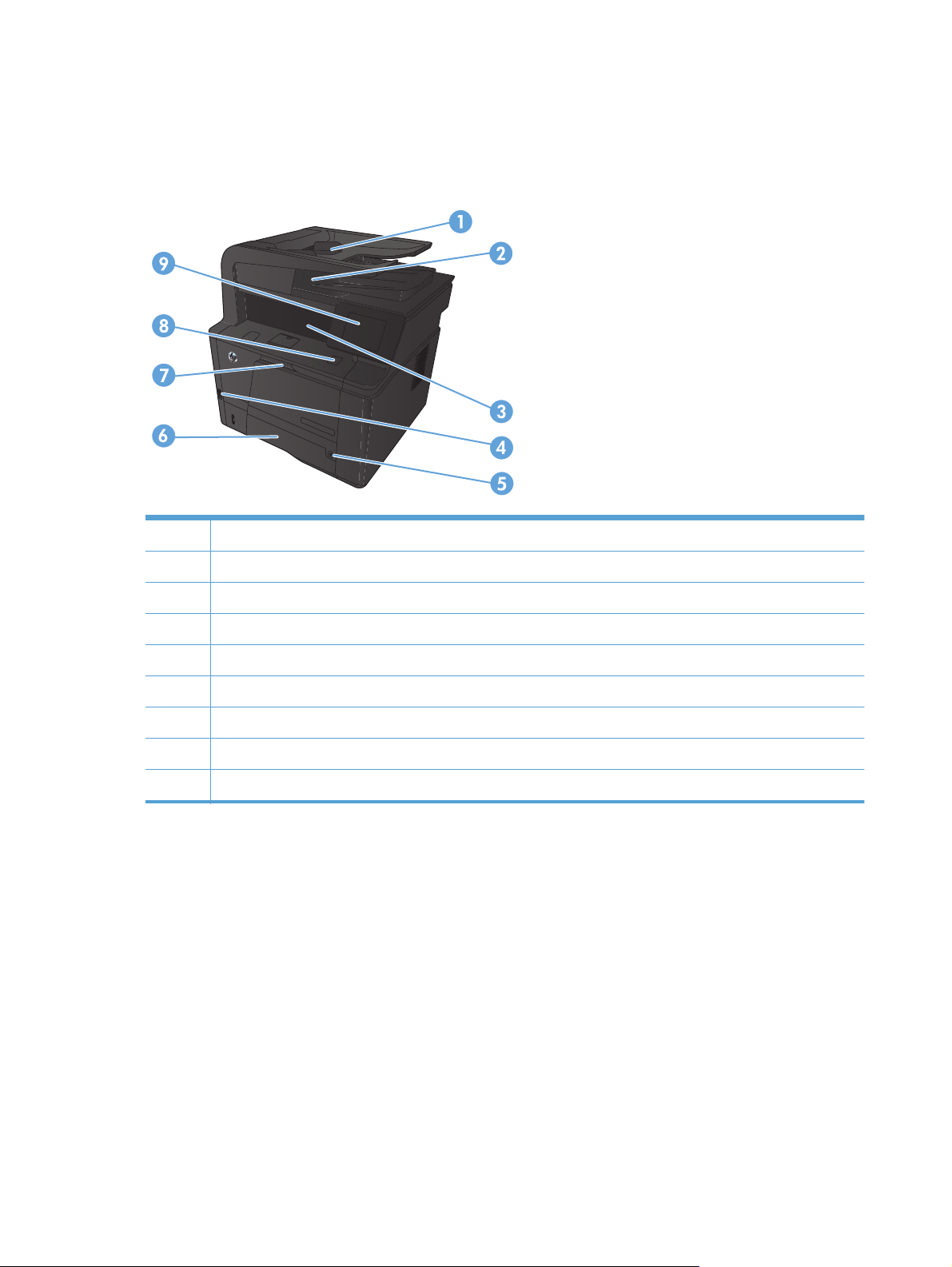
Изображения изделия
Вид спереди
1 Устройство подачи документов.
2 Сканер с двумя головками
3 Выходной лоток
4 Порт USB для непосредственной печати с устройства
5 Кнопка питания
6 Лоток 2
7 Лоток 1
8 Кнопка для открытия передней дверцы
9 Цветная сенсорная панель управления
2 Глава 1 Знакомство с устройством RUWW
Page 19
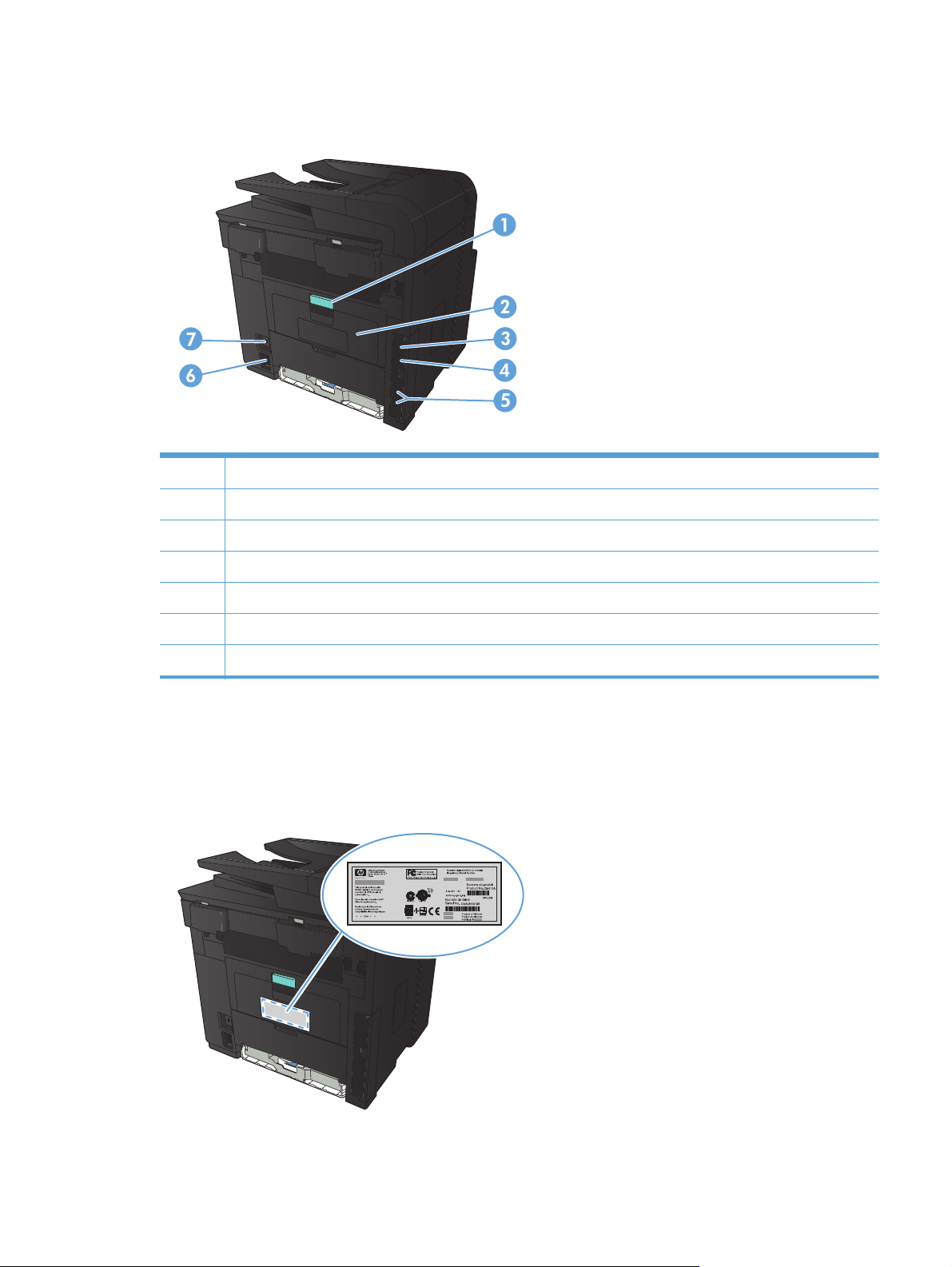
Вид изделия сзади
1 Фиксатор задней дверцы для устранения замятий
2 Дверца для доступа к прямому пути прохождения бумаги
3 Высокоскоростной порт USB 2.0.
4 Сетевой порт
5 Порты факса и телефона
6 Разъем питания
7 Разъем замка блокировки кабельного типа
Серийный номер и расположение номера модели
Серийный номер и номер модели устройства расположены на наклейке на задней стенке
изделия.
RUWW
Изображения изделия
3
Page 20
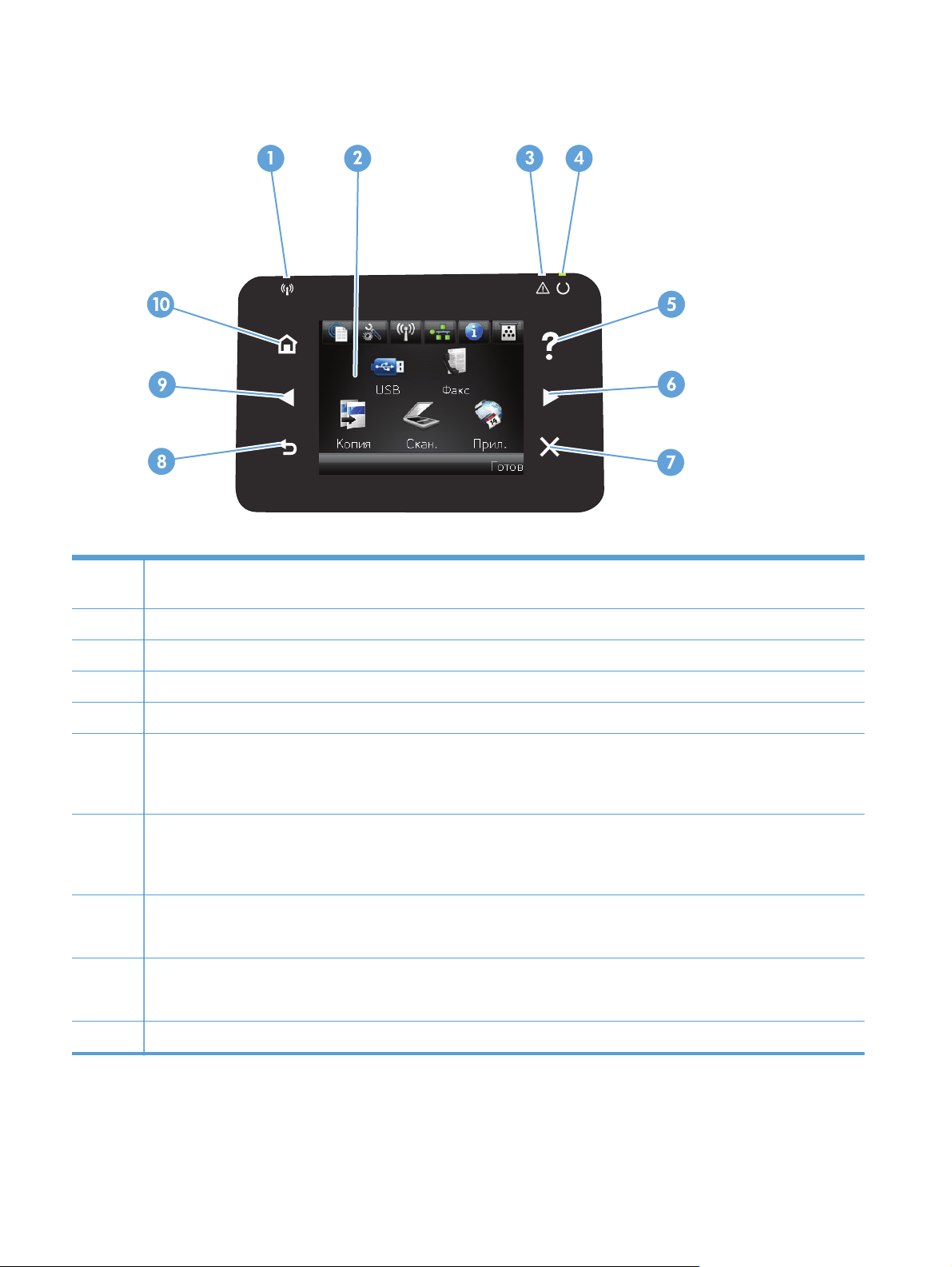
Устройство панели управления
1 Индикатор беспроводной передачи данных: показывает, включена ли беспроводная сеть. Индикатор мигает во
время подключения устройства к беспроводной сети (только МФУ HP LaserJet Pro 400 M425dw).
2 Сенсорный экран
3 Индикатор "Внимание": указывает на наличие проблемы
4 Индикатор готовности: показывает, что устройство готово
5 Кнопка "Справка" и индикатор: обеспечивает доступ к справочной системе панели управления
6 Правая кнопка со стрелкой и индикатор: перемещает курсор в
следующий экран
ПРИМЕЧАНИЕ. Данная кнопка загорается, только если текущий экран может использовать эту функцию.
7 Кнопка отмены и индикатор: используется для сброса настроек, отмены текущего задания или выхода из текущего
экрана
ПРИМЕЧАНИЕ. Данная кнопка загорается, только если текущий экран может использовать эту функцию.
8 Клавиша "Назад" и ин
ПРИМЕЧАНИЕ. Данная кнопка загорается, только если текущий экран может использовать эту функцию.
9 Левая кнопка со стрелкой и индикатор: используется для перемещения курсора влево
ПРИМЕЧАНИЕ. Данная кнопка загорается, только если текущий экран может использовать эту функцию.
10 Кнопка главного экрана и индикатор: используется для перехода на главный экран
дикатор: возвращает на предыдущий экран
право или перемещает изображение экрана на
4 Глава 1 Знакомство с устройством RUWW
Page 21
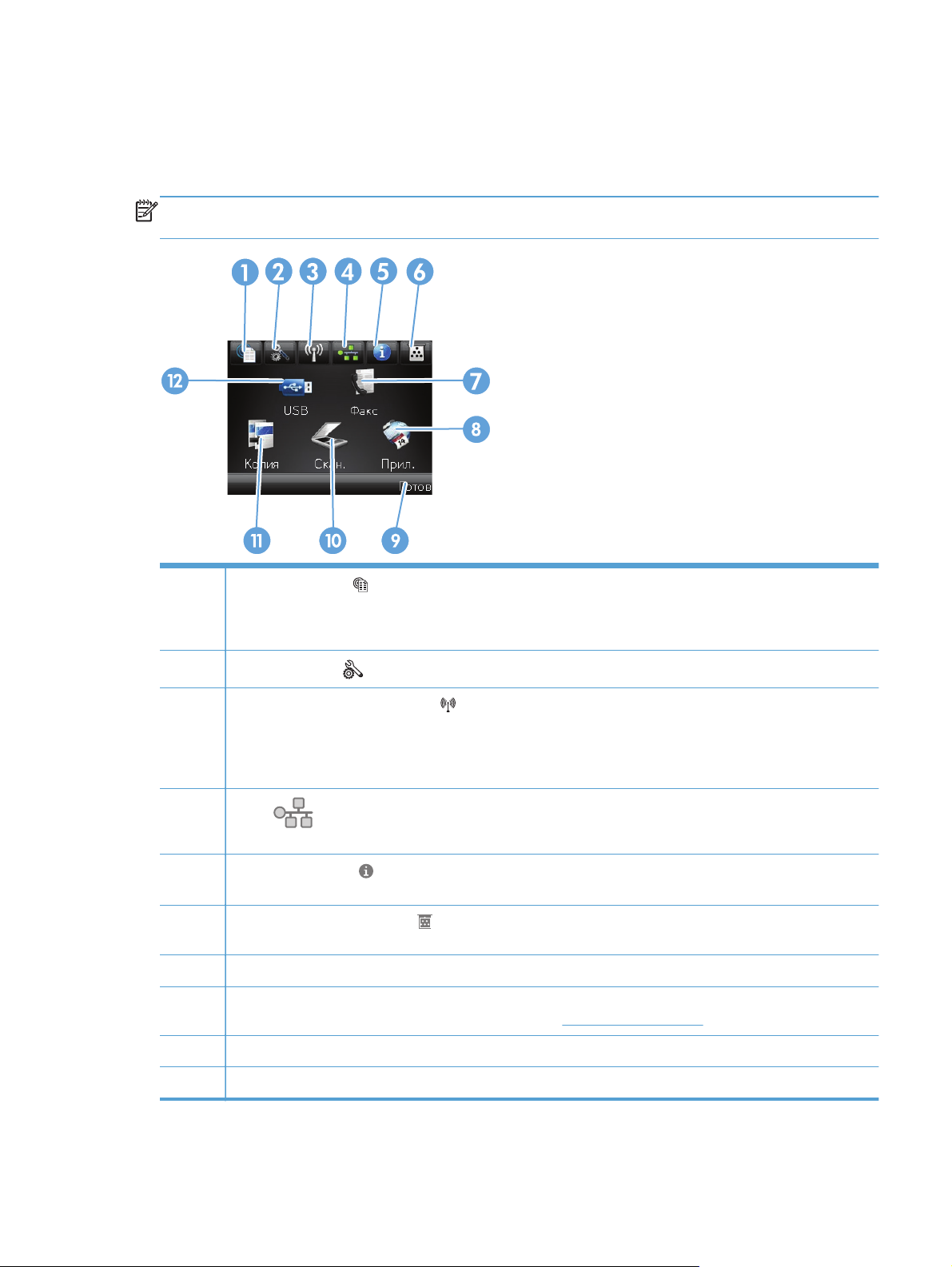
Главный экран панели управления
Главный экран дисплея обеспечивает доступ к функциям устройства и отображает его текущее
состояние.
ПРИМЕЧАНИЕ. В зависимости от конфигурации продукта отображаемые на главном экране
функции могут изменяться. Для некоторых языков структура панели может быть другой.
1
2
3
4
5
6
7 Кнопка Работа с факсом: используется для перехода к функции Работа с факсом
8 Кнопка Приложения: используется для перехода в меню Приложения для печати напрямую из веб-
Кнопка Веб-службы
HP ePrint представляет собой средство печати документов путем их отправки по адресу электронной
почты устройства с любого устройства, поддерживающего работу с электронной почтой.
Кнопка Настройка
Кнопка Беспроводное соединение
сведений о беспроводной сети (только для модели МФУ HP LaserJet Pro 400 M425dw)
ПРИМЕЧАНИЕ. При подсоединении к беспроводной сети вместо данного значка появляется ряд
столбцов, отображающих силу сигнала.
Кнопка
настроек можно распечатать страницу Статистика сети.
Кнопка Информация
распечатать страницу Отчет о конфигурации.
Кнопка Расходные материалы
расходных материалов можно распечатать страницу Сост. расх. мат..
приложений, загруженных с веб-сайта HPePrintCenter (
Сеть: обеспечивает доступ к сетевым настройкам и сетевым данным. Из экрана сетевых
: быстрый доступ к функциям веб-служб HP, включая HP ePrint
: обеспечивает доступ к главным меню
: используется для перехода в меню Беспров. меню и для получения
: просмотр информации о состоянии устройства. Из экрана состояния можно
: информация о состоянии расходных материалов. Из экрана состояния
www.hpeprintcenter.com)
RUWW
9 Состояние продукта
10 Кнопка Сканирование: используется для перехода к функции сканирования
Изображения изделия
5
Page 22
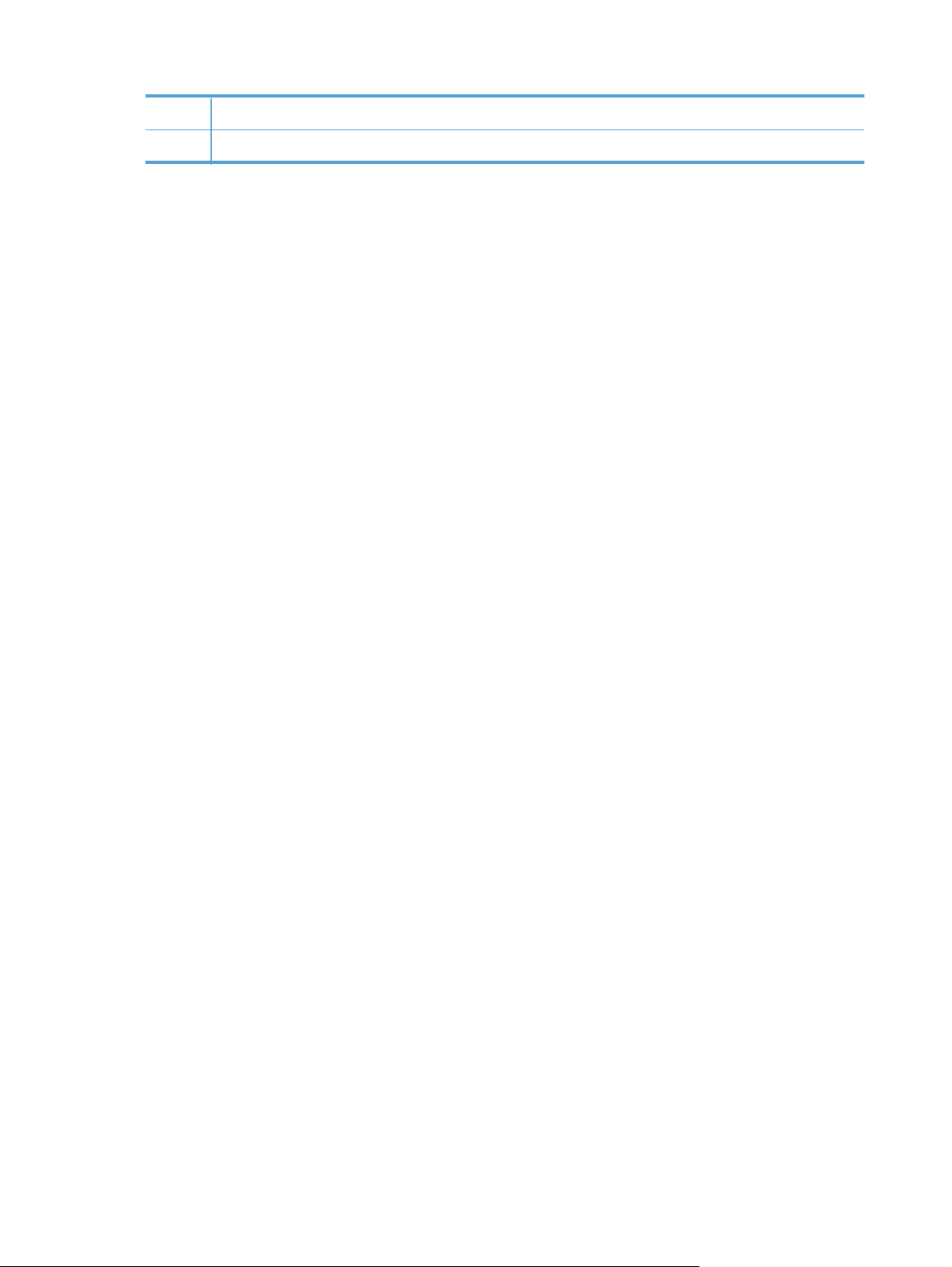
11 Кнопка Копировать: используется для перехода к функции копирования
12 Кнопка USB: обеспечивает быстрый доступ к меню USB-привод
6 Глава 1 Знакомство с устройством RUWW
Page 23
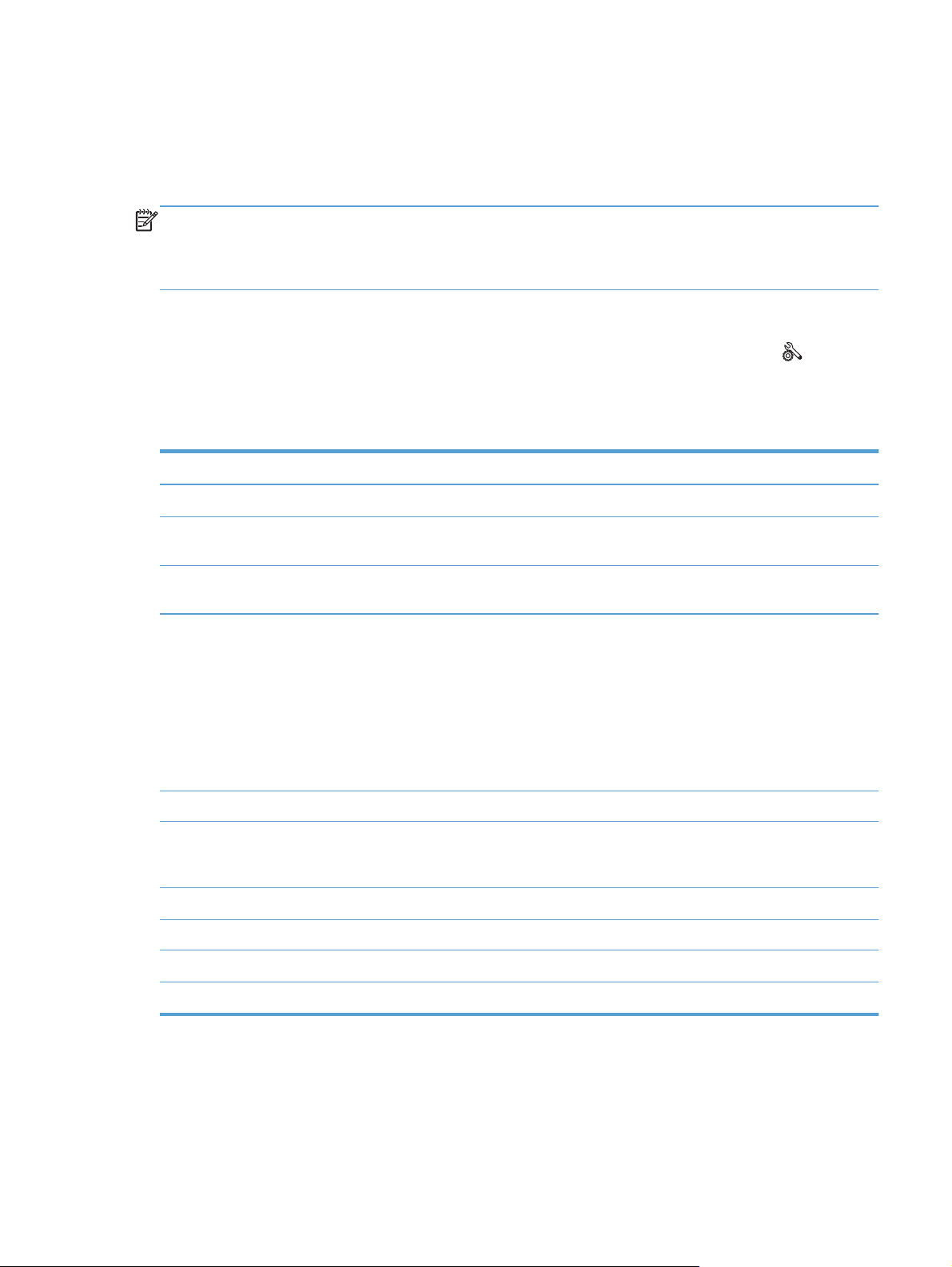
Печать отчетов устройства
Отчеты хранятся в памяти устройства. Эти страницы помогают в диагностике и решении
проблем устройства.
ПРИМЕЧАНИЕ. Если при установке язык устройства был выбран неправильно, можно
выбрать его вручную, чтобы информационные страницы печатались на одном из
поддерживаемых языков. Измените язык с помощью меню Настройка системы панели
управления или с помощью встроенного веб-сервера.
Из меню Отчеты можно распечатать несколько информационных страниц об устройстве.
1.
На главном экране панели управления устройства нажмите кнопку Настройка
.
2. Нажмите кнопку Отчеты.
3. Нажмите на название отчета, который требуется напечатать.
Пункт меню Описание
Демонстрационная страница Печать страницы, по которой можно определить качество печати
Структура меню Печать карты меню контрольной панели. В карте меню перечисляются все
активные параметры для каждого меню.
Отчет о конфигурации Печать списка всех параметров продукта. Если продукт подключен к сети,
сюда включается информация о сети.
Сост. расх. мат. Печать состояния каждого картриджа с тонером, вкл
информацию:
Приблизительный остаточный ресурс картриджа в процентах
●
● Осталось чернил на страниц
● Номера деталей для картриджей с тонером HP
Число распечатанных страниц.
●
Статистика сети Печать списка всех сетевых параметров продукта.
ючая следующую
RUWW
Страница расхода Печатает список страниц PCL, PCL 6 и PS, замятых и неверно поданных
страниц, статистика монохромной (черно-белой) и цветной печати; отчет о
количе
стве отпечатанных страниц.
Список шрифтов PCL Печать списка всех установленных шрифтов PCL.
Список шрифтов PS Печать списка всех установленных шрифтов PostScript (PS).
Список шрифтов PCL6 Печать списка всех установленных шрифтов PCL6.
Страница обслуж. Печать отчета об обслуживании.
Печать отчетов устройства
7
Page 24
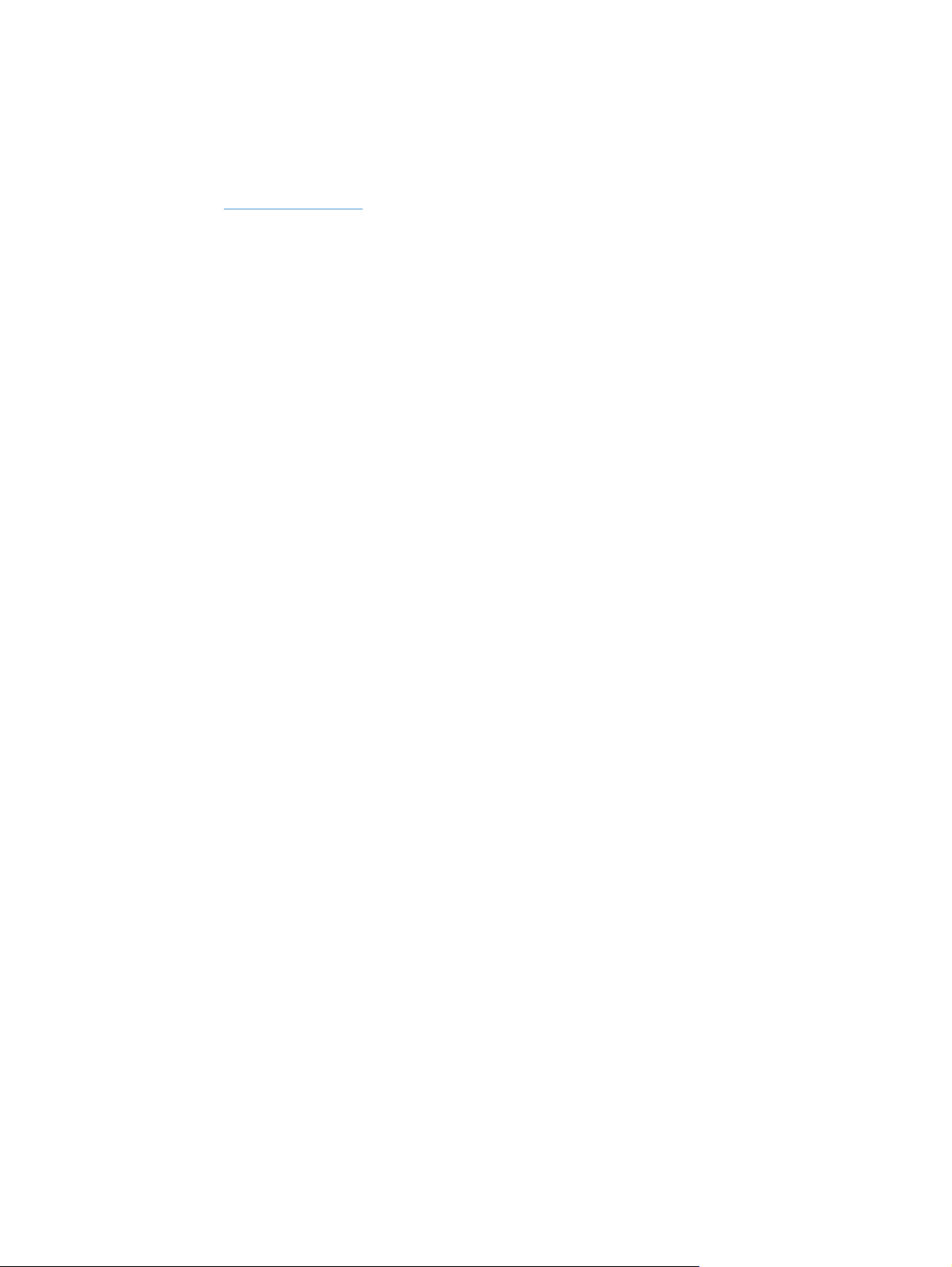
Отказ от совместного использования принтера
HP не поддерживает одноранговые сети, поскольку эта возможность является функцией
операционных систем Microsoft, но не драйверов принтера HP. Перейдите на веб-сайт Microsoft
по адресу
www.microsoft.com.
8 Глава 1 Знакомство с устройством RUWW
Page 25
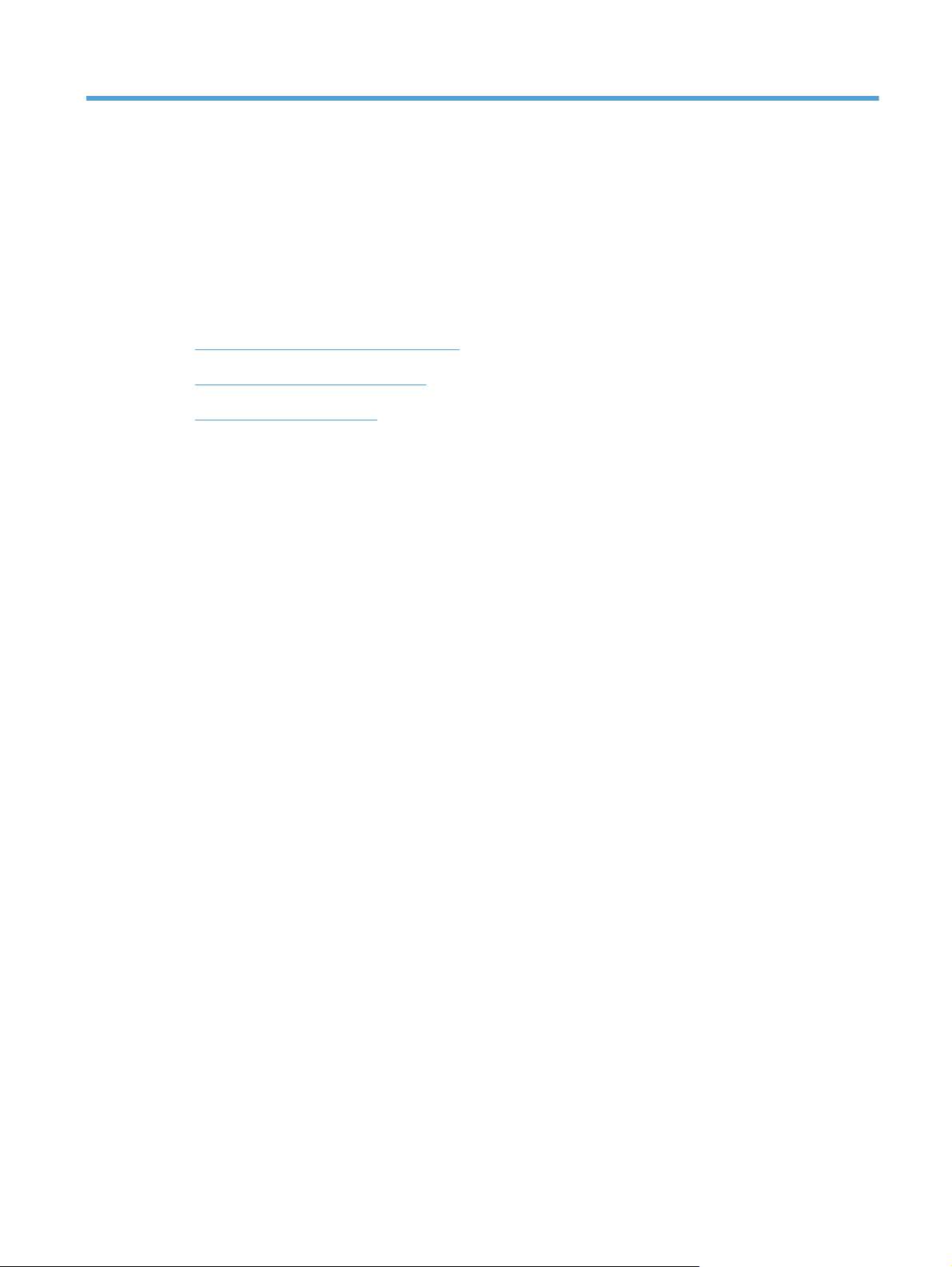
2 Лоток для бумаги
● Поддерживаемые форматы бумаги
Поддерживаемые типы бумаги
●
Загрузка входного лотка
●
RUWW 9
Page 26
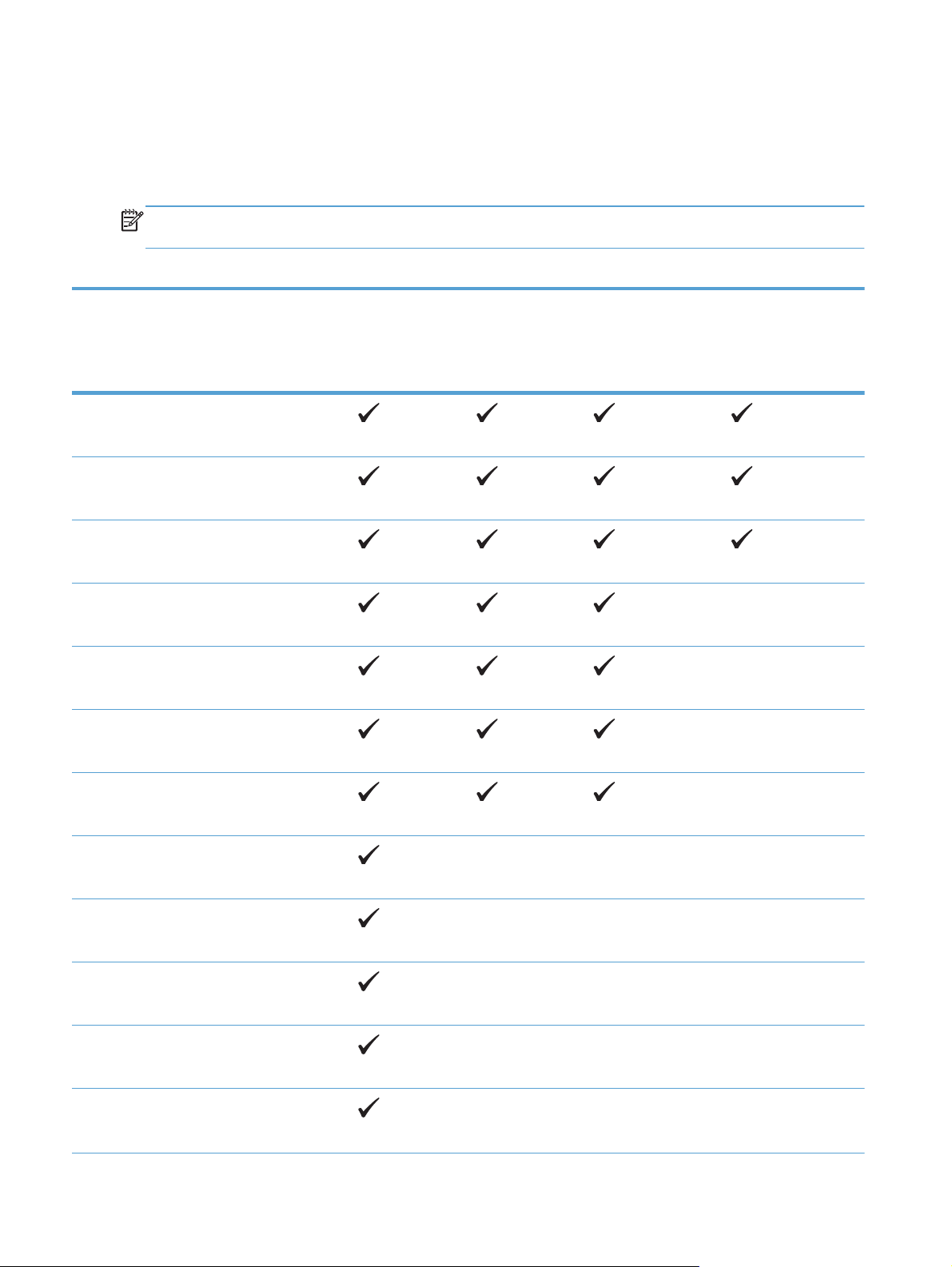
Поддерживаемые форматы бумаги
Данное изделие поддерживает несколько форматов бумаги и адаптировано для работы с
разнообразными носителями.
ПРИМЕЧАНИЕ. Для получения наилучших результатов выбирайте правильный тип и формат
бумаги в драйвере перед печатью.
Таблица 2-1 Поддерживаемые форматы бумаги и печатных носителей
Формат и размеры Лоток 1 Лоток 2 Дополнительный
лоток 3 на 500
листов
Letter
216 x 279 мм
Legal
216 x 356 мм
A4
210 x 297 мм
A5
148 x 210 мм
A6
105 x 148 мм
B5 (JIS)
182 x 257 мм
Дуплексер
(устройство
автоматической
двусторонней
печати)
Executive
184 x 267 мм
Открытки (JIS)
100 x 148 мм
Двойные почтовые карточки (JIS)
148 x 200 мм
16K
184 x 260 мм
16K
195 x 270 мм
16K
197 x 273 мм
10 Глава 2 Лоток для бумаги RUWW
Page 27
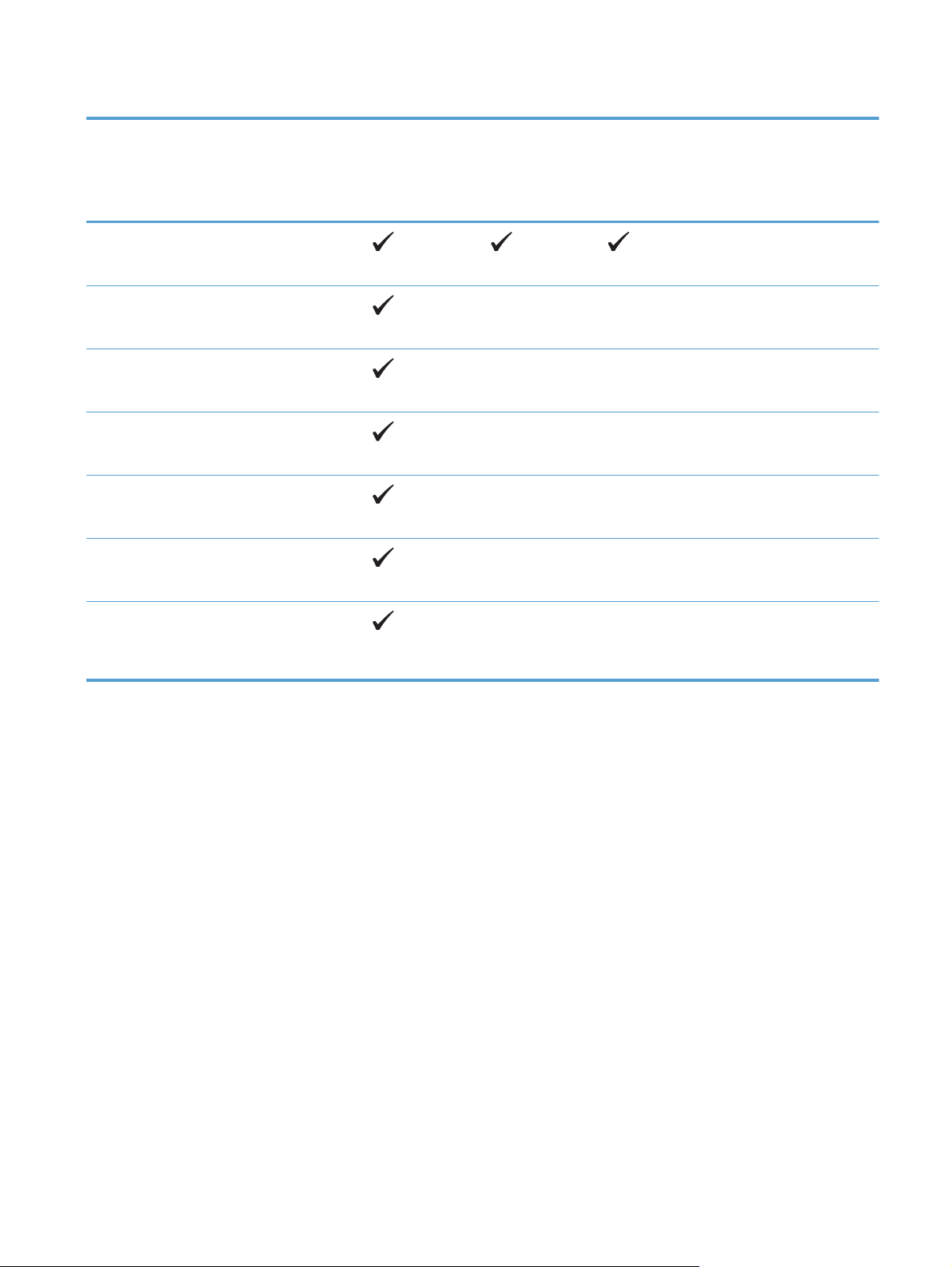
Таблица 2-1 Поддерживаемые форматы бумаги и печатных носителей (продолжение)
Формат и размеры Лоток 1 Лоток 2 Дополнительный
лоток 3 на 500
листов
8,5" x 13"
216 x 330 мм
Конверт Commercial #10
105 x 241 мм
Конверт B5 ISO
176 x 250 мм
Конверт C5 ISO
162 x 229 мм
Конверт DL ISO
110 x 220 мм
Конверт Monarch
98 x 191 мм
Дуплексер
(устройство
автоматической
двусторонней
печати)
Нестандартный
От 76 x 127 мм до 216 x 356 мм
RUWW
Поддерживаемые форматы бумаги
11
Page 28
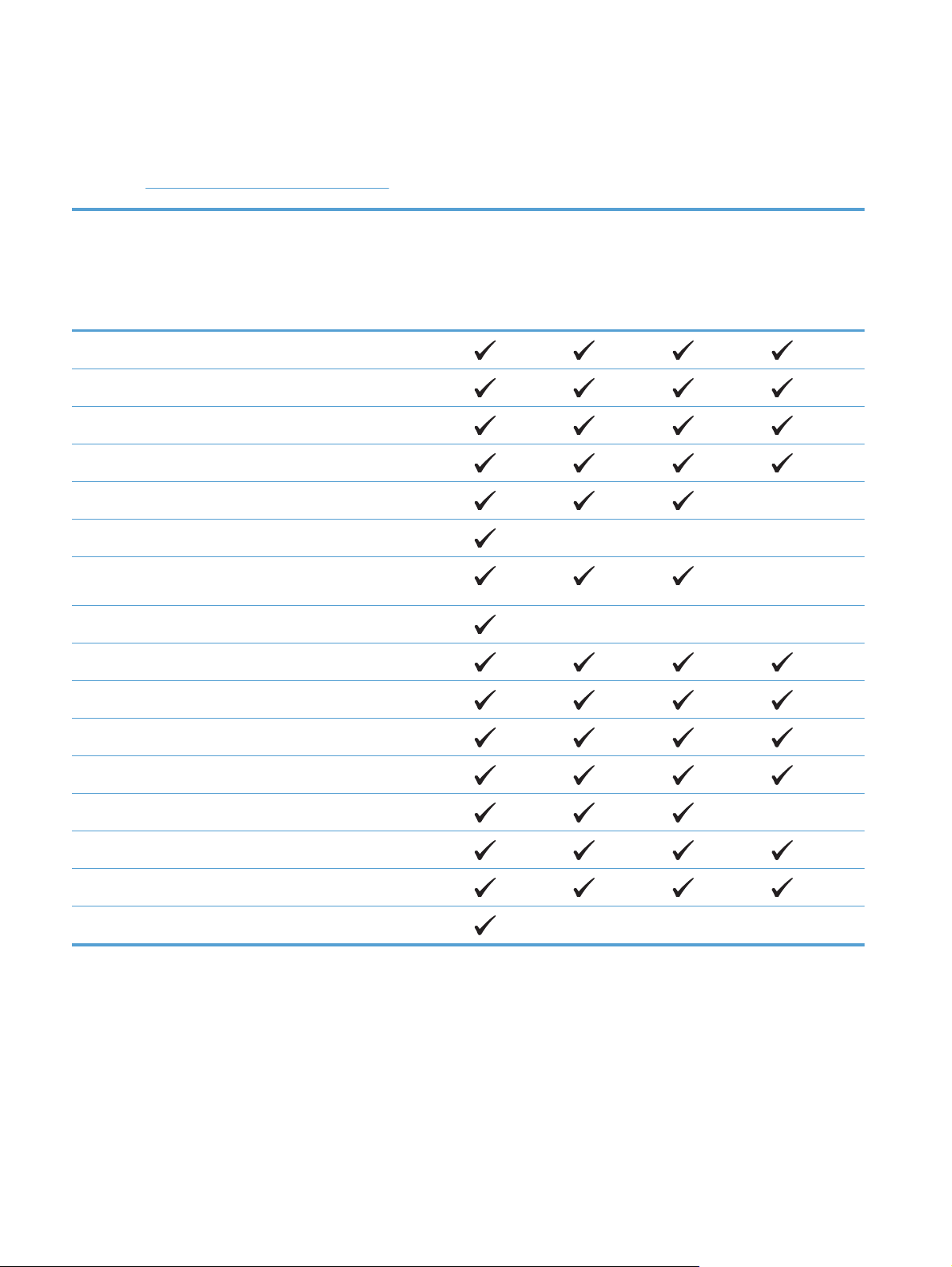
Поддерживаемые типы бумаги
Полный список бумаги HP, поддерживаемой данным устройством, расположен по адресу
www.hp.com/support/ljm425series.
Тип бумаги (панель
управления)
ОБЫЧНАЯ БУМАГА Обычная
HP EcoSMART Lite HP EcoSMART Lite
ЛЕГКАЯ 60-74 ГЛегкая 60-74 г
Средней плотности 96–110 гСредней плотности
Плотная 111–130 гПлотная 111–130 г
СВЕРХПЛОТН. 131–175 Г Сверхплотная 131–175 г
ПРОЗРАЧ. ПЛЕНКА Монохромная лазерная
ЭТИКЕТКИ Этикетки
ФИРМЕННЫЙ БЛАНК Фирменный бланк
Тип бумаги (драйвер печати) Лоток 1 Лоток 2 Дополнитель
ный лоток 3
на 500
листов
прозрачная пленка
Дуплексер
(устройство
автоматичес
кой
двусторонне
й печати)
ПЕЧАТНЫЙ БЛАНК Печатный бланк
ПЕРФОРИРОВАННАЯ Перфорированная
ЦВЕТНАЯ Цветная
ГРУБАЯ Грубая
ВЫСОКОКАЧЕСТВЕННАЯ Высококачественная
ПЕРЕРАБ. Переработанная
КОНВЕРТ Конверт
12 Глава 2 Лоток для бумаги RUWW
Page 29
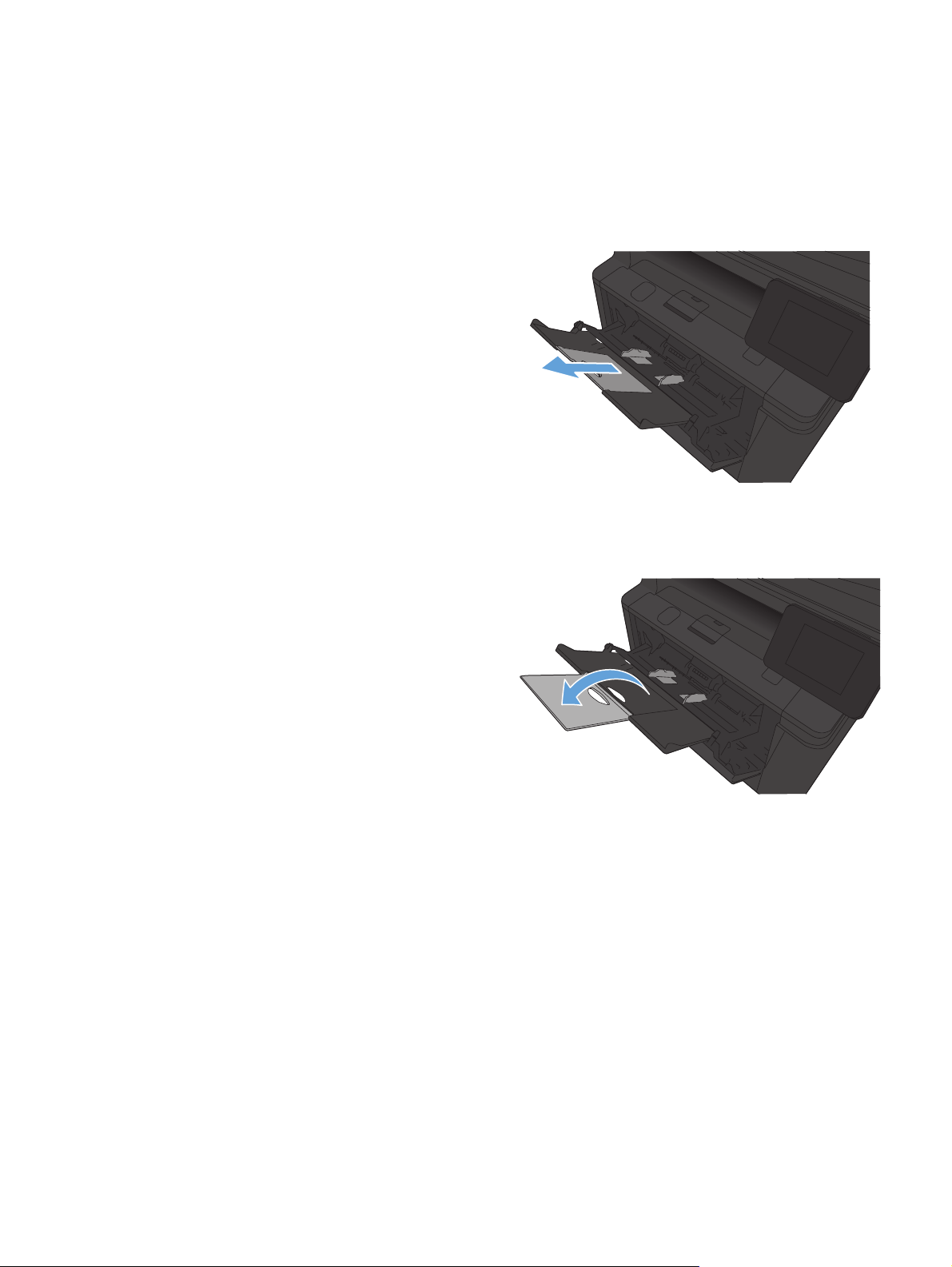
Загрузка входного лотка
Загрузка лотка 1
1. Откройте лоток 1 и вытяните расширение
лотка.
2. При работе с бумагой длинного формата
откиньте удлинитель лотка.
RUWW
Загрузка входного лотка
13
Page 30
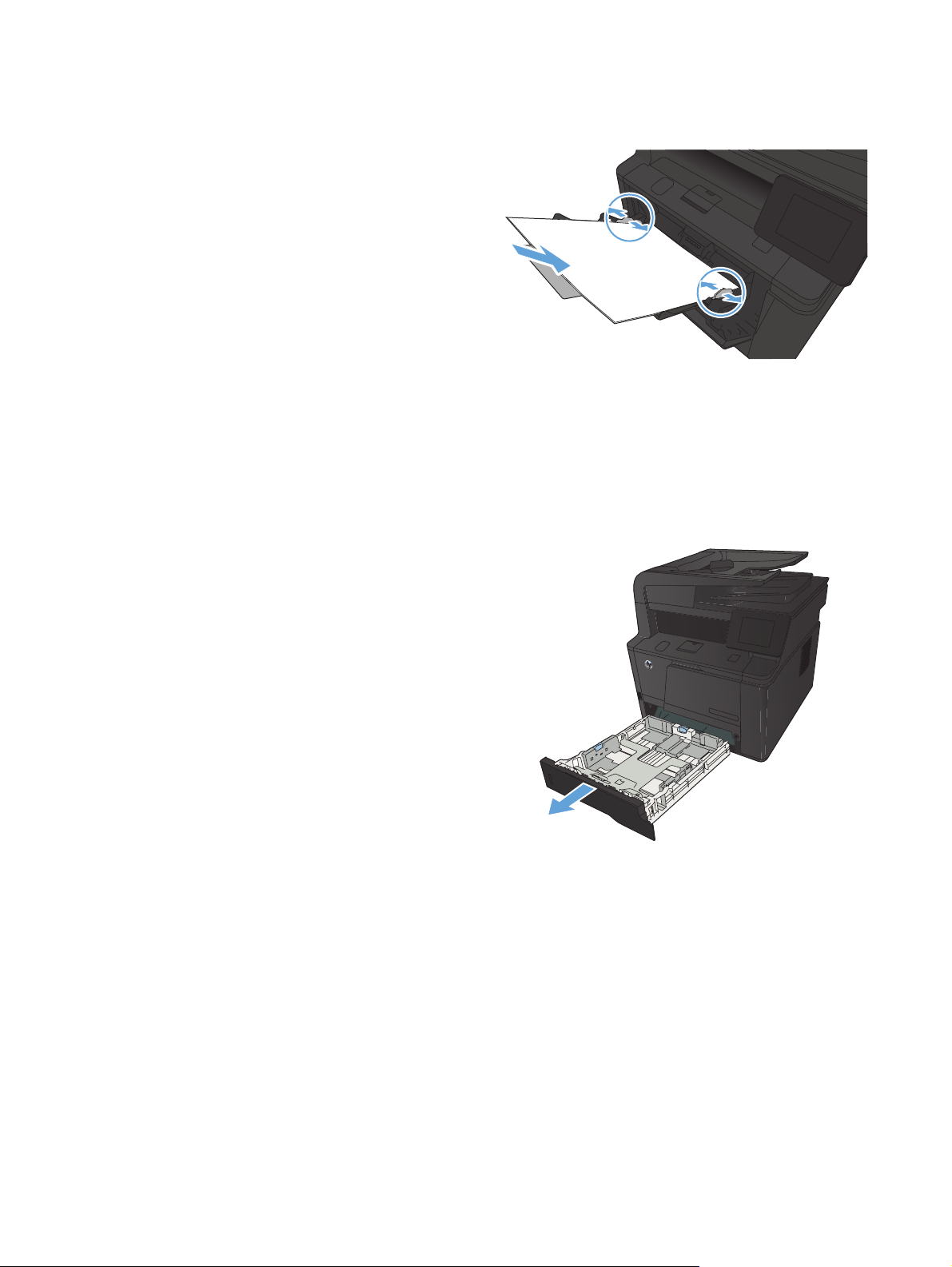
3. Поместите стопку бумаги в лоток 1 и
отрегулируйте направляющие для бумаги
так, чтобы они находились вплотную к
листам.
4. Подайте стопку бумаги в лоток до упора.
Загрузка лотка 2
1. Выдвиньте лоток из устройства.
14 Глава 2 Лоток для бумаги RUWW
Page 31

2. Раскройте направляющие (по длине и
ширине) бумаги, нажав на синие
фиксаторы.
3. Чтобы загрузить бумагу формата Legal,
выдвиньте лоток. Для этого нажмите на
кнопку в задней части лотка и потяните
заднюю часть лотка на себя.
ПРИМЕЧАНИЕ. После загрузки бумаги
формата Legal лоток будет выступать из
устройства примерно на 70 мм .
4. Поместите бумагу в лоток и убедитесь, что
ее углы не согнуты. Отрегулируйте
направляющие длины и ширины бумаги
так, чтобы они касались стопки бумаги.
RUWW
Загрузка входного лотка
15
Page 32

5. Прижмите стопку бумаги, чтобы она
находилась ниже ограничителей,
расположенных справа и сзади лотка.
6. Задвиньте лоток в устройство.
Загрузка в дополнительный лоток 3
1. Выдвиньте лоток из устройства.
16 Глава 2 Лоток для бумаги RUWW
Page 33

2. Раскройте направляющие (по длине и
ширине) бумаги, нажав на синие
фиксаторы.
3. Чтобы загрузить бумагу формата Legal,
выдвиньте лоток. Для этого нажмите на
кнопку в задней части лотка и потяните
заднюю часть лотка на себя.
ПРИМЕЧАНИЕ. После загрузки бумаги
формата Legal лоток будет выступать из
устройства примерно на 70 мм .
4. Поместите бумагу в лоток и убедитесь, что
ее углы не согнуты. Отрегулируйте
направляющие длины и ширины бумаги
так, чтобы они касались стопки бумаги.
RUWW
Загрузка входного лотка
17
Page 34

5. Прижмите стопку бумаги, чтобы она
находилась ниже ограничителей,
расположенных в задней части лотка.
6. Задвиньте лоток в устройство.
18 Глава 2 Лоток для бумаги RUWW
Page 35

3 Печать
● Поддерживаемые драйверы печати для (Windows)
Изменение настроек задания печати (Windows)
●
Изменение настроек задания печати (Mac OS X)
●
Задания печати в Windows
●
Задания печати в Mac OS X
●
Дополнительные задания печати (Windows)
●
Дополнительные задания печати (Mac OS X)
●
Печать архивного качества
●
Использование HP ePrint
●
Использование AirPrint
●
Непосредственная печать через USB-порт
●
RUWW 19
Page 36

Поддерживаемые драйверы печати для (Windows)
Драйверы принтера обеспечивают доступ к функциям продукта и позволяют компьютеру
взаимодействовать с изделием (с помощью языка принтера). Сведения о дополнительном ПО
и языках см. в примечаниях по установке и readme-файлах на компакт-диске устройства.
Описание драйвера HP PCL 6
● Автоматически устанавливается при установке ПО устройства
Предоставляется как драйвер по умолчанию
●
● Рекомендуется для печати во всех средах Wi
● Обеспечивает оптимальную общую скорость и поддержку функций продукта для
большинства пользователей
● Разработан для согласования с интерфейсом Windows GDI для максимального
быстродействия в средах Windows
Может быть несовместим с ПО сторонних производителей или нестандартным ПО на
●
основе PCL 5
Описание драйвера HP UPD PS
Доступно для скачивания из Интернета на странице
●
●
Рекомендуется для печати из программного обеспечения Adobe
программами, тесно связанными с графикой
● Обеспечивает поддержку печати в соответствии с требованиями эмуляции Postcript, а
также поддержку шрифтов Postscript Flash
Описание драйвера HP UPD PCL 5
● Доступно для скачивания из Интернета на странице
ndows
www.hp.com/support/ljm425series
®
или другими
www.hp.com/support/ljm425series
Совместим с предыдущими версиями PCL и старыми продуктами HP LaserJet
●
● Наилучший выбор для ПО сторонних производителей и нестандартного ПО
Разработан для использования в корпоративных средах Windows в качестве единого
●
драйвера для нескольких моделей принтеров
● Является предпочтительным для печати с мобильного компьютера Windows на несколько
моделей принтера
Описание драйвера HP UPD PCL 6
● Доступно для скачивания из Интернета на странице
● Рекомендуется для печати во всех средах Windows
20 Глава 3 Печать RUWW
www.hp.com/support/ljm425series
Page 37

Обеспечивает оптимальную общую скорость и поддержку функций продукта для
●
большинства пользователей
● Разработан для согласования с интерфейсом Windows GDI для максимального
быстродействия в средах Windows
Может быть несовместим с ПО сторонних производителей или нестандартным ПО на
●
основе PCL 5
RUWW
Поддерживаемые драйверы печати для (Windows)
21
Page 38

Изменение настроек задания печати (Windows)
Приоритет при изменении параметров заданий печати
Изменения параметров печати имеют различный приоритет в зависимости от того, где были
сделаны эти изменения:
ПРИМЕЧАНИЕ. Название команд и диалоговых окон могут отличаться в зависимости от
прикладной программы.
Диалоговое окно "Макет страницы". Для открытия этого окна щелкните Макет
●
страницы или аналогичную команду в меню Файл рабочей программы. Измененные
здесь параметры заменяют параметры, измененные в любом другом месте.
Диалоговое окно "Печать": Для открытия этого окна щелкните Печать, Настройки
●
печати или аналогичную команду в меню Файл рабочей программы. Параметры,
изменяемые в ди
переопределяют изменения, сделанные в диалоговом окне Макет страницы.
Диалоговое окно "Свойства принтера" (драйвер печати): Чтобы открыть драйвер
●
печати, щелкните Свойства в диалоговом окне Печать. Параметры, измененные в
диалоговом окне Свойства принтера, не переопределяют параметры в любом другом
разделе программного обеспечения печати. Здесь мо
параметров печати.
алоговом ок
не Печать, имеют более низкий приоритет и не
жно из
менить большинство
● Параметры драйвера принтера по умолчанию: Параметры принтера по умолчанию
определяют параметры, используемые во всех заданиях на печать, если
толькопараметры не были изменены в диалоговых окнах Макет страницы, Печать или
Свойства принтера.
Параметры панели управления принтера. Параметры, измененные на панели
●
управления принтера, имеют более низкий приоритет, чем параметры, и
драйвере или в приложении.
Изменение параметров всех заданий печати до закрытия программного обеспечения
1. Из окна программы выберите параметр Печать.
2. Выберите драйвер, а затем щелкните на Свойства или Настройка.
мененные в
з
22 Глава 3 Печать RUWW
Page 39

Изменение параметров по умолчанию для всех заданий печати
1. Windows XP, Windows Server 2003 и Windows Server 2008 (с помощью стандартного
меню "Пуск"): Щелкните Пуск, а затем Принтеры и факсы.
Windows XP, Windows Server 2003 и Windows Server 2008 (с помощью стандартного
меню "Пуск"): Нажмите Пуск, выберите Настройка, а затем Принтеры.
Windows Vista: Нажмите кнопку Пуск, выберите Панель управления, а затем выберите
Принтер в категории Программное обеспечение и звук.
Windows 7: Нажмите кнопку Пуск, затем выберите Устройства и принтеры.
равой кнопкой мыши щелкните на значке драйвера и выберите Настройка печати.
2. П
Изменение параметров конфигурации продукта
1. Windows XP, Windows Server 2003 и Windows Server 2008 (с помощью стандартного
меню "Пуск"): Щелкните Пуск, а затем Принтеры и факсы.
Windows XP, Windows Server 2003 и Windows Server 2008 (с помощью стандартного
меню "Пуск"): Нажмите Пуск, выберите Настройка, а затем Принтеры.
Windows Vista: Нажмите кнопку Пуск, выберите Панель управления, а затем выберите
Принтер в категории Программное обеспечение и звук.
Windows 7: Нажмите кнопку Пуск, затем выберите Устройства и принтеры.
равой кнопкой мыши выберите значок драйвера, затем Свойства или Свойства
2. П
принтера.
3. Выберите вкладку Параметры устройства.
RUWW
Изменение настроек задания печати (Windows)
23
Page 40

Изменение настроек задания печати (Mac OS X)
Приоритет при изменении параметров заданий печати
Изменения параметров печати имеют различный приоритет в зависимости от того, где были
сделаны эти изменения:
ПРИМЕЧАНИЕ. Название команд и диалоговых окон могут отличаться в зависимости от
прикладной программы.
Диалоговое окно "Page Setup": Нажмите Page Setup (Параметры страницы) или
●
аналогичную команду в меню File (Файл) программы, в которой вы работаете, чтобы
открыть это диалоговое окно. Параметры, заданные в этом окне, могут переопределить
параметры, измененные в других окнах.
Диалоговое окно "Печать". Для открытия этого окна щелкните Печать, Настройки
●
печати или аналогичную команду в меню Фай
изменяемые в диалоговом окне Печать имеют более низкий приоритет и не
переопределяют изменения, сделанные в диалоговом окне Макет страницы.
● Параметры драйвера печати по умолчанию. Настройки драйвера печати по умолчанию
определяют параметры, используемые во всех заданиях на печать, если только
параметры не были изменены в диалоговых окнах Макет страницы ил
бочей программы. Параметры,
л ра
и Пе
чать.
● Параметры панели управления принтера. Параметры, измененные на панели
управления принтера, имеют более низкий приоритет, чем параметры, измененные в
драйвере или в приложении.
Изменение параметров всех заданий печати до закрытия программного обеспечения
1. В меню Файл выберите пункт Печать.
2. В меню Принтер выберите это устройство.
3. Выберите в раскрывающемся списке параметр, который нужно изменить.
Изменение параметров всех заданий печати
1. В меню Файл выберите пункт Печать.
2. В меню Принтер выберите это устройство.
3. Выберите в раскрывающемся списке параметр, который нужно изменить.
4. В меню Готовые наборы нажмите кнопку Сохранить как... и введите имя готового
набора.
Эти параметры сохраняются в меню Готовые наборы. Для использования новой настройки
р
необходимо выбирать этот параметр при каждом отк
24 Глава 3 Печать RUWW
ытии программы и печати.
Page 41

Изменение параметров конфигурации продукта
1. В меню Apple перейдите в меню Системные настройки и нажмите на значок Печать и
факс.
2. Выберите устройство в левой части окна.
3. Нажмите кнопку Опции и расходные материалы.
4. Перейдите на вкладку Драйвер.
5. Настройка устанавливаемых параметров.
RUWW
Изменение настроек задания печати (Mac OS X)
25
Page 42

Задания печати в Windows
Использование ярлыка печати (Windows)
1. Из окна программы выберите параметр
Печать.
2. Выберите устройство, а затем нажмите
кнопку Свойства или Настройки.
3. Перейдите на вкладку Ярлыки печати.
4. выберите один из ярлыков и нажмите
кнопку OK.
ПРИМЕЧАНИЕ. При выборе ярлыка
соответствующие параметры меняются в
других вкладках драйвера принтера.
26 Глава 3 Печать RUWW
Page 43

Создание ярлыка печати (Windows)
1. Из окна программы выберите параметр
Печать.
2. Выберите устройство, а затем нажмите
кнопку Свойства или Настройки.
3. Перейдите на вкладку Ярлыки печати.
4. Выберите существующий ярлык в качестве
основы.
ПРИМЕЧАНИЕ. Перед настройкой любых
параметров всегда выбирайте ярлык в
правой части экрана. При настройке
параметров и последующем выборе
ярлыка, или выборе другого ярлыка, все
пользовательские настройки теряются.
RUWW
Задания печати в Windows
27
Page 44

5. Выберите параметры печати для нового
ярлыка.
ПРИМЕЧАНИЕ. Параметры печати
можно выбрать на данной вкладке или
любой другой вкладке драйвера принтера.
После выбора параметров на других
вкладках, перед тем, как выполнить
следующий шаг, возвратитесь на вкладку
Ярлыки печати.
6. Нажмите клавишу Сохранить как.
7. Введите имя ярлыка и нажмите кнопку OK.
Автоматическая печать на обеих сторонах в Windows
1. В меню Файл программного обеспечения
выберите Печать.
28 Глава 3 Печать RUWW
Page 45

2. Выберите устройство, а затем нажмите
кнопку Свойства или Настройки.
3. Перейдите на вкладку Обработка.
4. Установите флажок Печать на обеих
сторонах. Нажмите кнопку OK для печати
задания.
ПРИМЕЧАНИЕ. Если устройство
оснащено блоком двусторонней печати, но
в списке отображается только вариант
двусторонней печати вручную, убедитесь,
что блок двусторонней печати правильно
настроен на вкладке Параметры
устройств диалогового окна Свойства
принтера и что выбранный формат
материала для печати поддерживается
блоком двусторонней печати.
RUWW
Задания печати в Windows
29
Page 46

Печать на обеих сторонах вручную в Windows
ПРИМЕЧАНИЕ. Это устройство поддерживает автоматическую двустороннюю печать. Стоит
отметить, что устройство также может использоваться и для ручной двухсторонней печати в
случае, если выбранный тип бумаги не поддерживается блоком двухсторонней печати либо
последний отключен.
1. В меню Файл программного обеспечения
выберите Печать.
2. Выберите устройство, а затем нажмите
кнопку Свойства или Настройки.
3. Перейдите на вкладку Обработка.
30 Глава 3 Печать RUWW
Page 47

4. Установите флажок Печать на обеих
сторонах (вручную). Нажмите OK, чтобы
распечатать первую сторону задания
печати.
5. Возьмите стопку отпечатанных листов из
выходного лотка и, сохраняя ориентацию,
загрузите обратно в лоток 1 отпечатанной
стороной вниз и верхним краем к
устройству.
6. На панели управления нажмите кнопку OK,
чтобы распечатать вторую сторону
задания печати.
Печать нескольких страниц на листе в Windows
1. В меню Файл программного обеспечения
выберите Печать.
RUWW
Задания печати в Windows
31
Page 48

2. Выберите устройство, а затем нажмите
кнопку Свойства или Настройки.
3. Перейдите на вкладку Обработка.
32 Глава 3 Печать RUWW
Page 49

4. Выберите число страниц для печати на
одном листе в раскрывающемся списке
Страниц на листе.
5. Выберите нужные параметры Печать
рамки страницы, Порядок страниц и
Ориентация.
Выбор ориентации страницы (Windows)
1. Из окна программы выберите параметр
Печать.
RUWW
Задания печати в Windows
33
Page 50

2. Выберите устройство, а затем нажмите
кнопку Свойства или Настройки.
3. Перейдите на вкладку Обработка.
4. В области Ориентация выберите
параметр Книжная или Альбомная.
Чтобы напечатанное изображение на
странице было перевернутым, выберите
параметр Поворот на 180 градусов.
34 Глава 3 Печать RUWW
Page 51

Выбор типа бумаги (Windows)
1. Из окна программы выберите параметр
Печать.
2. Выберите устройство, а затем нажмите на
кнопку Свойства или Настройки.
3. Перейдите на вкладку Бумага/качество.
4. В раскрывающемся списке Тип бумаги
выберите параметр Больше...
RUWW
Задания печати в Windows
35
Page 52

5. Выберите категорию типа бумаги, которая
наилучшим образом описывает
используемый тип бумаги.
6. Выберите параметр для используемого
типа бумаги и нажмите кнопку OK.
Печать первой и последней страниц на бумаге другого типа (Windows)
1. Из окна программы выберите параметр
Печать.
36 Глава 3 Печать RUWW
Page 53

2. Выберите устройство, а затем нажмите
кнопку Свойства или Настройки.
3. Перейдите на вкладку Бумага/качество.
4. Выберите пункт Печать страниц на
другой бумаге и нажмите Настройки,
чтобы выбрать необходимые параметры
передней обложки, других страниц и
задней обложки.
RUWW
Задания печати в Windows
37
Page 54

Масштабирование документа под формат страницы (Windows)
1. Из окна программы выберите параметр
Печать.
2. Выберите устройство, а затем нажмите на
кнопку Свойства или Настройки.
3. Перейдите на вкладку Эффекты.
4. Выберите параметрПечать документа на,
затем в раскрывающемся списке выберите
формат.
38 Глава 3 Печать RUWW
Page 55

Создание буклета (Windows)
1. Из окна программы выберите параметр
Печать.
2. Выберите устройство, а затем нажмите
кнопку Свойства или Настройки.
3. Перейдите на вкладку Обработка.
RUWW
Задания печати в Windows
39
Page 56

4. Установите флажок Печать на обеих
сторонах или Печать на обеих сторонах
(вручную).
5. В раскрывающемся списке Макет буклета
выберите параметр переплета. Параметр
Страниц на листе автоматически
изменяется на 2 стр. на листе.
40 Глава 3 Печать RUWW
Page 57

Задания печати в Mac OS X
Использование предварительных установок печати (Mac OS X)
1. В меню Файл, выберите параметр Печать.
2. В меню Принтер выберите это устройство.
3. В меню Готовые наборы выберите готовый набор печати.
4. Нажмите кнопку Печать.
ПРИМЕЧАНИЕ. Чтобы использовать настройки драйвера принтера по умолчанию, выберите
параметр стандартное.
Создание предварительных установок печати (Mac OS X)
Готовые наборы используются для сохранения текущих параметров драйвера принтера для их
повторного использования.
1. В меню Файл, выберите параметр Печать.
2. В меню Принтер выберите это устройство.
3. Выберите параметры печати, которые нужно сохранить для повторного использования.
4. В меню Готовые наборы нажмите параметр Сохранить как... и введите название
готового набора.
5. Нажмите кнопку OK.
Автоматическая двусторонняя печать (Mac OS X)
1. Загрузите в один из лотков бумагу, достаточную для выполнения задания печати.
2. В меню Файл, выберите параметр Печать.
3. В раскрывающемся списке Принтер выберите используемое устройство.
4. Выберите раскрывающийся список Макет.
5. В раскрывающемся списке двусторонняя выберите параметр переплета.
6. Нажмите кнопку Печать.
RUWW
Задания печати в Mac OS X
41
Page 58

Двусторонняя печать в ручном режиме (Mac OS X)
ПРИМЕЧАНИЕ. Это устройство поддерживает автоматическую двустороннюю печать. Стоит
отметить, что устройство также может использоваться и для ручной двухсторонней печати в
случае, если выбранный тип бумаги не поддерживается блоком двухсторонней печати либо
последний отключен.
1. Загрузите в лоток 1 количество бумаги, достаточное для выполнения задания печати.
2. В меню Файл, выберите параметр Печать.
3. В раскрывающемся списке Принтер выберите используемое устройство.
4. Выберите раскрывающийся список Двусторонняя печать в ручном режиме.
5. Установите флажок Двусторонняя печать в ручном режиме и выберите параметр
переплета.
6. Нажмите кнопку Печать. Следуйте инструкциям во всплывающем ок
появляется на экране компьютера, перед тем как стопка отпечатанных документов будет
помещена в лоток 1 для печати на другой стороне.
7. Извлеките из лотка 1 все чистые листы бумаги.
8. Загрузите стопку обратно в лоток 1 отпечатанной стороной вниз и верхним краем к
устройству.
е, которое
н
9. При появлении сообщения нажмите соответствующую кнопку на панели управления,
чтобы продолжить работу.
42 Глава 3 Печать RUWW
Page 59

Печать нескольких страниц на одном листе бумаги (Mac OS X)
1. В меню Файл, выберите параметр Печать.
2. В меню Принтер выберите это устройство.
3. Откройте меню Макет.
4. Находясь в меню Страниц на листе выберите число страниц, которое необходимо
разместить на каждом листе (1, 2, 4, 6, 9 или 16).
5. В элементеПорядок страниц выберите порядок и размещение страниц на листе.
6. Находясь в меню Границы выберите тип рамки для печ
листе.
7. Нажмите кнопку Печать.
Выбор ориентации страницы (Mac OS X)
1. В меню Файл, выберите параметр Печать.
2. В меню Принтер выберите это устройство.
3. В меню Копии и страницы нажмите кнопку Параметры страницы.
4. Щелкните по значку, который соответствует требуемой ориентации, затем нажмите кнопку
OK.
5. Нажмите кнопку Печать.
Выбор типа бумаги (Mac OS X)
1. В меню Файл, выберите параметр Печать.
2. В меню Принтер выберите это устройство.
круг каждой страницы на
ати во
RUWW
3. Откройте меню Окончательная обработка.
Задания печати в Mac OS X
43
Page 60

4. Выберите тип в раскрывающемся списке Тип носителей.
5. Нажмите клавишу Печать.
Печать обложки с помощью (Mac OS X)
1. В меню Файл, выберите параметр Печать.
2. В меню Принтер выберите это устройство.
3. Откройте меню Титульная страница, а затем выберите место печати обложки. Нажмите
кнопку До документа или кнопку После документа.
4. В меню Тип обложки выберите сообщение, которое будет напечатано на странице
обложки.
ПРИМЕЧАНИЕ. Чтобы напечатать пустую страницу обложки, выберите параметр
стандартное в меню Тип обложки.
5. Нажмите кнопку Печать.
Масштабирование документа под формат страницы (Mac OS X)
1. В меню Файл, выберите параметр Печать.
2. В меню Принтер выберите это устройство.
3. Откройте меню Обработка бумаги.
4. В элементе Назначенный размер бумаги нажмите диалоговое окно Масштабирование
для размещения на бумаге, а затем выберите размер в раскрывающемся списке.
5. Нажмите кнопку Печать.
Создание буклета (Mac OS X)
1. В меню Файл, выберите параметр Печать.
2. В меню Принтер выберите это устройство.
3. Откройте меню Двусторонняя печать в ручном режиме.
4. Щелкните по полю Двусторонняя печать в ручном режиме.
5. Откройте меню Печать буклетов.
6. Щелкните по полю Выходной формат как буклет и выберите параметр переплета.
7. Выберите формат бумаги.
8. Нажмите кнопку Пе
чать.
44 Гл
ава 3 Печать RUWW
Page 61

Дополнительные задания печати (Windows)
Отмена задания печати (Windows)
1. Если задание печати выполняется, его можно отменить, нажав кнопку Отмена на
панели управления устройства.
ПРИМЕЧАНИЕ. При нажатии кнопки Отмена задание, выполняемое в данный момент,
удаляется. Если в данный момент выполняется несколько заданий, нажатие кнопки
Отмена
2. Задание печати можно также отменить из программного обеспечения или из очереди
печати.
●
● Очередь печати Windows. Если задание печати ожидает выполнения в очереди
завершает процесс, который отображается на экране панели управления.
Программное обеспечение. Обычно на экране компьютера появляется диалоговое
окно, с помощью которого можно отменить задание печати.
печати (в памяти компьютера) или в диспетчере очереди печати, удалите его оттуда.
Windows XP, Server 2003, или Se
◦
пункт Настройки, а затем щелкните на раздел Принтеры и факсы. Дважды
щелкните значок устройства, чтобы открыть окно, выберите задание печати,
которое требуется отменить, и нажмите кнопку Отмена.
◦ Windows Vista. Нажмите Пуск, выберите Панель управления, а затем
выберите Принтер в окне Оборудование и звук. Дважды щелкните значок
устройства, чтобы от
отменить, и нажмите кнопку Отмена.
◦ Windows 7. Нажмите кнопку Пуск, затем выберите Устройства и принтеры.
Дважды щелкните значок устройства, чтобы открыть окно, выберите задание
печати, которое требуется отменить, и нажмите кнопку Отмена.
крыть ок
Выбор формата бумаги (Windows)
1. Из окна программы выберите параметр Печать.
2. Выберите устройство, а затем нажмите кнопку Свойства или Настройки.
3. Перейдите на вкладку Бумага/качество.
4. Выберите формат в раскрывающемся списке Формат бумаги.
rver 2008: Нажмите кнопку Пуск, выберите
но, выберите задание печати, которое требуется
Выбор произвольного формата бумаги (Windows)
1. Из окна программы выберите параметр Печать.
2. Выберите устройство, а затем нажмите кнопку Свойства или Настройки.
3. Перейдите на вкладку Бумага/качество.
4. Нажмите кнопку Нестандартный.
RUWW
Дополнительные задания печати (Windows)
45
Page 62

5. Введите название нестандартного формата и укажите размеры.
● Ширина — это короткий край листа.
● Длина — это длинный край листа.
ПРИМЕЧАНИЕ. Всегда загружайте бумагу короткой стороной вперед.
6. Нажмите кнопку Сохранить, затем Закрыть.
Печать водяных знаков (Windows)
1. Из окна программы выберите параметр Печать.
2. Выберите устройство, а затем нажмите кнопку Свойства или Настройки.
3. Перейдите на вкладку Эффекты.
4. Выберите водяной знак в раскрывающемся списке Водяные знаки.
Или нажмите кнопку Правка для добавления новых водяных знаков в список. Задайте
параметры водяных знаков и нажмите кнопку OK.
5. Чтобы выбранный водяной зн
флажок Только первая страница. В противном случае водяные знаки будут напечатаны
на всех страницах.
ак был напе
чатан только на первой странице, установите
46 Глава 3 Печать RUWW
Page 63

Дополнительные задания печати (Mac OS X)
Отмена задания печати (Mac OS X)
1. Если задание печати выполняется, его можно отменить, нажав кнопку Отмена на
панели управления устройства.
ПРИМЕЧАНИЕ. При нажатии кнопки Отмена задание, выполняемое в данный момент,
удаляется. Если в данный момент выполняется несколько заданий, нажатие кнопки
Отмена
2. Задание печати можно также отменить из программного обеспечения или из очереди
печати.
●
● Очередь печати для Mac. Откройте очередь печати, дважды щелкнув значок
Выбор формата бумаги (Mac OS X)
завершает процесс, который отображается на экране панели управления.
Программное обеспечение. Обычно на экране компьютера появляется диалоговое
окно, с помощью которого можно отменить задание печати.
устройства на панели инструментов. Затем выделите задание печати и нажмите
Удалить.
1. В меню Файл, выберите параметр Печать.
2. В меню Принтер выберите это устройство.
3. В меню Копии и страницы нажмите кнопку Параметры страницы.
4. Выберите формат в раскрывающемся списке Формат бумаги, затем нажмите кнопку OK.
5. Нажмите кнопку Печать.
Выбор произвольного формата бумаги (Mac OS X)
1. В меню Файл, выберите параметр Печать.
2. В меню Принтер выберите это устройство.
3. В меню Копии и страницы нажмите кнопку Параметры страницы.
4. В раскрывающемся списке Формат бумаги выберите пункт Управление
пользовательскими форматами.
5. Задайте размеры для форматов бумаги и нажмите кнопку OK.
6. Нажмите кнопку Печать.
Печать водяных знаков (Mac OS X)
1. В меню Файл, выберите параметр Печать.
2. В меню Принтер выберите это устройство.
RUWW
Дополнительные задания печати (Mac OS X)
47
Page 64

3. Откройте меню Водяные знаки.
4. Установите флажок Водяной знак.
5. Выберите требуемые элементы водяного знака в раскрывающихся списках под флажком.
6. Нажмите кнопку Печать.
48 Глава 3 Печать RUWW
Page 65

Печать архивного качества
В результате архивной печати получаются отпечатки, которые менее чувствительны к
размыванию или отслаиванию тонера. Используйте архивную печать для создания
документов, которые требуется сохранить или поместить в архив.
ПРИМЕЧАНИЕ. Для печати документов архивного качества повышается температура
термофиксатора. В этом режиме скорость печати снижается в 2 раза, чтобы избежать
повреждения устройства.
1.
На главном экране панели управления устройства нажмите кнопку Настройка
2. Выберите меню Обслуживание.
3. Выберите параметр Арх. печать и затем нажмите кнопку Вкл..
.
RUWW
Печать архивного качества
49
Page 66

Использование HP ePrint
Чтобы выполнить печать с использованием функции HP ePrint, просто отправьте сообщение
электронной почты с вложенным документом на электронный адрес принтера с любого
устройства, поддерживающего работу с электронной почтой.
ПРИМЕЧАНИЕ. Для использования HP ePrint устройство должно быть подключено к
беспроводной или проводной сети с доступом в Интернет.
1. Для использования HP ePrint необходимо сначала включить веб-службы HP.
а. На главном экране панели управления устройства нажмите кнопку Веб-службы
б. Нажмите кнопку Включить веб-службы.
2. В меню Веб-службы HP нажмите кнопку Отображать адрес эл. почты для отображения
адреса эл. почты устройства на панели управления.
3. На веб-сайте HP ePrintCenter можно определить параметры безопасности и настройки
печати по умолчанию для всех заданий HP ePrint, которые будут отправляться на это
устройство.
а. Перейдите на страницу
б. Нажмите Вход и укажите ваши учетные данные HP ePrintCenter либо
зарегистрируйтесь как новый пользователь.
в. Выберите устройство из списка или нажмите + Добавить принтер, чтобы добавить
его. Чтобы добавить устройство, потребуется код принтера — это часть адреса
электронной почты устройства до символа @. Чтобы получить этот код, напечатайте
страницу веб-служб с панели управления.
После добавления уст
ПРИМЕЧАНИЕ. Этот код действителен только в течение 24 часов с момента
включения веб-служб HP. Если срок действия закончится, снова включите вебслужбы HP в соответствии с инструкциям и получите новый код.
www.hpeprintcenter.com.
ройства можно будет задать его адрес электронной почты.
.
г. Чтобы предотвратить печать нежелательных документов, выберите Параметры
ePrint и перейдите на вкладку Разрешенные отправители. Нажмите Только
разрешенные отправители и добавьте адреса электронной почты, для которых
будет разрешена печать заданий ePrint.
д. Чтобы задать параметры по умолчанию для всех заданий ePrint, которые будет
получать устройство, нажмите Параметры ePrint, затем Параметр печати и
выберите требуемые настройки.
4. Чтобы напеч
отправить на электронный адрес устройства. Будет распечатано как сообщение
электронной почты, так и вложение.
50 Глава 3 Печать RUWW
тать документ, вложите его в сообщение электронной почты, которое нужно
а
Page 67

Использование AirPrint
Прямая печать с использованием технологии Apple AirPrint поддерживается в iOS 4.2 или
более поздней версии. AirPrint позволяет напрямую печатать с iPad (iOS 4.2), iPhone (3GS или
более поздней версии) и iPod touch (начиная с третьего поколения) в следующих приложениях:
● Почта
● Фотографии
Safari
●
● В некоторых сторонних приложениях
Для использования AirPrint устройство должно быть подключено к сети либо с помощью
прямого беспроводного соединения. Дополнительные сведения об использовании AirPrint и
ис
ок устройств HP, совместимых с AirPrint, см. на сайте
сп
ПРИМЕЧАНИЕ. Возможно, для использования AirPrint потребуется обновить микропрограмму
устройства. Перейдите на веб-страницу
www.hp.com/go/airprint.
www.hp.com/support/ljm425series.
RUWW
Использование AirPrint
51
Page 68

Непосредственная печать через USB-порт
1. Вставьте USB-устройство в USB-порт на
лицевой панели устройства.
2. Появится меню USB-привод. Используйте
клавиши со стрелками для прокрутки
списка параметров.
● Печать документов
● Просм. и печ. фото
Сканирование на USB-устройство
●
3. Чтобы распечатать документ, нажмите на
экран Печать документов, а затем на
название папки, расположенной на USBустройстве, которое содержит документ.
Когда открывается экран статистики,
можно нажать на него, чтобы изменить
настройки. Нажмите Печать, чтобы
напечатать данный документ.
4. Чтобы распечатать фотографии, нажмите
на экран Просм. и печ. фото, а затем на
кнопку предварительного просмотра для
каждой фотографии, выбранной для
печати. Нажмите кнопку Готово. Когда
открывается экран статистики, можно
нажать на него, чтобы изменить настройки.
Чтобы распечатать фотографии, нажмите
кнопку Печать.
5. Заберите распечатанное задание из
выходного отсека и извлеките USBустройство.
52 Глава 3 Печать RUWW
Page 69

4 Копирование
● Печать одной копии
Выполнение нескольких копий
●
Копирование многостраничного оригинала
●
Сортировка выполненных копий
●
Двустороннее копирование
●
Уменьшение или увеличение размера копии
●
Копирование удостоверений личности
●
Оптимизация качества копий
●
Регулировка яркости копий
●
Копирование в черновом режиме
●
Определение типа и формата бумаги для копирования на специальную бумагу
●
Установка новых параметров по умолчанию для копирования
●
Восстановление параметров копирования по умолчанию
●
RUWW 53
Page 70

Печать одной копии
1. Расположите документ на стекле сканера или поместите его в устройство подачи.
2. Если вы загрузили документ в устройство подачи документов, отрегулируйте
направляющие так, чтобы они плотно прилегали к бумаге.
3. На главном экране панели управления устройства нажмите кнопку Копировать.
4. Нажмите кнопку Пуск копирования, чтобы начать копирование.
54 Глава 4 Копирование RUWW
Page 71

Выполнение нескольких копий
1. Расположите документ на стекле сканера или поместите его в устройство подачи
2. Если вы загрузили документ в устройство подачи документов, отрегулируйте
направляющие так, чтобы они плотно прилегали к бумаге.
RUWW
3. На главном экране панели управления устройства нажмите кнопку Копировать.
4. Изменяйте количество копий при помощи стрелок или нажмите на текущее количество
копий и введите нужное значение.
5. Нажмите кнопку Пуск копирования, чтобы начать копирование.
Выполнение нескольких копий
55
Page 72

Копирование многостраничного оригинала
1. Поместите оригиналы в устройство подачи документов лицевой стороной вверх.
ПРИМЕЧАНИЕ. Вместимость устройства подачи документов не превышает 50 листов
плотностью 75 г/м
2. Отрегулируйте положение направляющих так, чтобы они прилегали к бумаге.
2
.
3. На главном экране панели управления устройства нажмите кнопку Копировать.
4. Нажмите кнопку Пуск копирования, чтобы начать копирование.
56 Глава 4 Копирование RUWW
Page 73

Сортировка выполненных копий
1. Расположите документ на стекле сканера
или поместите его в устройство подачи.
2. На главном экране панели управления
устройства нажмите кнопку Копировать.
3. Нажмите кнопку Парам., прокрутите до
кнопки Сортировка и нажмите ее. Для
прокрутки списка настроек используйте
клавиши со стрелками. Чтобы выбрать
настройку, нажмите на нее.
4. Нажмите кнопку Пуск копирования, чтобы
начать копирование.
RUWW
Сортировка выполненных копий
57
Page 74

Двустороннее копирование
1. Поместите первую страницу документа на
стекло сканера или загрузите документ
целиком в устройство подачи.
2. На главном экране панели управления
устройства нажмите кнопку Копировать.
3. Выберите Парам., затем нажмите кнопку
Двусторонн.
4. Выберите нужный параметр двусторонней
печати. Например, для копирования
двустороннего оригинала на
двустороннюю копию, выберите вариант
Двусторонний на двустороннюю.
5. Нажмите кнопку Пуск копирования, чтобы
начать копирование.
58 Глава 4 Копирование RUWW
Page 75

Уменьшение или увеличение размера копии
1. Расположите документ на стекле сканера
или поместите его в устройство подачи.
2. На главном экране панели управления
устройства нажмите кнопку Копировать.
3. Выберите Парам. и затем нажмите кнопку
Уменьшение/увеличение. Для прокрутки
списка настроек используйте клавиши со
стрелками. Чтобы выбрать настройку,
нажмите на нее.
4. Нажмите кнопку Пуск копирования, чтобы
начать копирование.
RUWW
Уменьшение или увеличение размера копии
59
Page 76

Копирование удостоверений личности
Пользуйтесь функцией Копирование ID для двустороннего копирования удостоверений
личности либо других документов малого формата на одной стороне листа бумаги. Устройство
предложит скопировать одну сторону документа, затем положить вторую сторону на другую
часть стекла сканера и осуществить повторное копирование. Устройство печатает оба
изображения одновременно.
1. Поместите документ в верхний левый угол
стекла сканера.
2. На главном экране панели управления
устройства нажмите кнопку Копировать.
3. Нажмите кнопку Копирование ID.
4. Нажмите кнопку Пуск копирования, чтобы
начать копирование.
5. Устройство предложит разместить
следующую страницу на другой части
стекла сканера.
60 Глава 4 Копирование RUWW
Page 77

6. Нажмите кнопку OK, если необходимо
скопировать еще несколько страниц, или
на кнопку Готово, если это последняя
страница.
7. Устройство копирует все страницы на одну
сторону листа бумаги.
RUWW
Копирование удостоверений личности
61
Page 78

Оптимизация качества копий
Ниже перечислены параметры, позволяющие настроить качество копирования:
● Автовыбор: Используйте этот параметр в том случае, если качество копирования не очень
важно. Это значение по умолчанию.
Смешанный: Используйте этот параметр для документов, содержащих текстовую и
●
графическую информацию.
Текст: Используйте этот параметр для документов, содержащих преимущественно
●
текстовую информацию.
● Изображение: Используйте этот параметр для документов, соде
графику.
1. Расположите документ на стекле сканера
или поместите его в устройство подачи.
2. На главном экране панели управления
устройства нажмите кнопку Копировать.
3. Нажмите кнопку Парам., прокрутите список
до кнопки Оптимизация и нажмите ее. Для
прокрутки списка настроек используйте
клавиши со стрелками. Чтобы выбрать
настройку, нажмите на нее.
ржащих преимущественно
4. Нажмите кнопку Пуск копирования, чтобы
начать копирование.
62 Глава 4 Копирование RUWW
Page 79

Регулировка яркости копий
1. Расположите документ на стекле сканера
или поместите его в устройство подачи.
2. На главном экране панели управления
устройства нажмите кнопку Копировать.
3. На экране состояния нажимайте клавиши
со стрелками, чтобы изменять настройки.
4. Нажмите кнопку Пуск копирования, чтобы
начать копирование.
RUWW
Регулировка яркости копий
63
Page 80

Копирование в черновом режиме
Использование чернового режима позволяет сократить расход тонера и снизить стоимость
печати одной страницы. Вместе с тем, печать в черновом режиме может привести к снижению
качества печати.
Компания HP не рекомендует использовать черновой режим постоянно. При постоянном
использовании чернового режима механические детали картриджа с тонером могут износиться
быстрее, чем будет израсходован ресурс тонера. Если качество печа
неприемлемого, замените картридж с тонером.
худшилось до
ти у
1. Расположите документ на стекле сканера
или поместите его в устройство подачи.
2. На главном экране панели управления
устройства нажмите кнопку Копировать.
3. Нажмите кнопку Парам..
4. Прокрутите список и нажмите кнопку
Режим черн. печ..
5. Нажмите кнопку Вкл..
6. Нажмите кнопку Пуск копирования, чтобы
начать копирование.
64 Глава 4 Копирование RUWW
Page 81

Определение типа и формата бумаги для копирования на специальную бумагу
1. На главном экране панели управления
устройства нажмите кнопку Копировать.
2. Нажмите кнопку Парам., затем прокрутите
до кнопки Бумага и нажмите ее.
3. В списке форматов бумаги нажмите на
название формата бумаги, которая
находится в Лотке 1.
4. В списке типов бумаги нажмите на тип
бумаги, которая находится в Лотке 1.
5. Нажмите кнопку Пуск копирования, чтобы
начать копирование.
RUWW
Определение типа и формата бумаги для к
опирования на сп
ециальную бумагу
65
Page 82

Установка новых параметров по умолчанию для копирования
Можно сохранить любую комбинацию параметров копирования как параметры по умолчанию
для ежедневного использования.
1. На главном экране панели управления
устройства нажмите кнопку Копировать.
2. Нажмите кнопку Парам..
3. Настройте параметры копирования по
своему усмотрению, затем перейдите к
кнопке Установить новые значения по
умолчанию и нажмите ее.
4. Нажмите кнопку Да.
66 Глава 4 Копирование RUWW
Page 83

Восстановление параметров копирования по умолчанию
Выполните эти действия для восстановления заводских настроек копирования.
1. На главном экране панели управления
устройства нажмите кнопку Копировать.
2. Нажмите кнопку Парам..
3. Прокрутите список и нажмите кнопку
Восстановить значения по умолчанию.
4. Восстановления параметров по умолчанию
нажмите кнопку OK.
RUWW
Восстановление параметров копирования по умолчанию
67
Page 84

68 Глава 4 Копирование RUWW
Page 85

5 Сканирование
● Сканирование при помощи ПО HP Scan (Windows)
Сканирование при помощи ПО HP Scan (Mac OS X)
●
Сканирование на USB-устройство флэш-памяти
●
Настройка сканирования в сетевую папку и сканирования для отправки по электронной
●
почте
Сканирование в сетевую папку
●
Сканировать в эл. почту
●
Сканирование с использованием другого программного обеспечения
●
RUWW 69
Page 86

Сканирование при помощи ПО HP Scan (Windows)
1. Дважды щелкните на значке HP Scanна рабочем столе компьютера.
2. Выберите ярлык сканирования и при необходимости измените настройки.
3. Щелкните на кнопке Сканировать.
ПРИМЕЧАНИЕ. Выберите пункт Расширенные настройки, чтобы увидеть дополнительные
параметры.
Нажмите Создать новый ярлык, чтобы создать пользовательский набор настроек и
сохранить его в списке ярлыков.
70 Глава 5 Сканирование RUWW
Page 87

Сканирование при помощи ПО HP Scan (Mac OS X)
1. Откройте папку Applications (Программы) и выберите Hewlett-Packard. Дважды
щелкните HP Scan.
2. Откройте меню HP Scan и выберите Preferences (Параметры). Выберите данное
устройство из списка в раскрывающемся меню Scanner (Сканер) и нажмите Continue
(Продолжить).
3. Для использования стандартных настроек, результатом применения которых является
приемлемое качество изображений и текста, нажмите кнопку Scan (Сканировать).
Чтобы воспользоваться готовыми наб
документов, выберите один из таких наборов в раскрывающемся меню Scanning Presets
(Готовые наборы установок сканирования). Для настройки параметров нажмите кнопку
Edit (Редактирование). Чтобы начать сканирование, нажмите кнопку Scan
(Сканировать).
4. Чтобы продолжить сканирование следующих страниц, загрузите следующую страницу и
нажмите Scan (Сканировать). Нажмите Append to List (Добавить к списку), чт
добавить новые страницы к текущему списку. Повторяйте эти действия, пока не будут
отсканированы все страницы.
5. Нажмите кнопку Save (Сохранить) и выберите папку на компьютере для сохранения
файла.
ПРИМЕЧАНИЕ. Чтобы распечатать отсканированные изображения, нажмите кнопку
Print (Печать).
орами настроек для изображений или текстовых
бы
о
RUWW
Сканирование при помощи ПО HP Scan (Mac OS X)
71
Page 88

Сканирование на USB-устройство флэш-памяти
1. Расположите документ на стекле сканера или поместите его в устройство подачи.
2. Вставьте USB-устройство флэш-памяти в порт на лицевой панели устройства.
3. На главном экране панели управления устройства нажмите кнопку Сканирование.
4. Нажмите экран Сканирование на USB-устройство.
5. Нажмите кнопку Сканирование, чтобы отсканировать или сохранить файл. Устройство
B-ус
создает папку с названием HPSCANS на US
в форматах .PDF или .JPG, автоматически генерируя для них названия.
ПРИМЕЧАНИЕ. Когда откроется экран статистики, можно нажать на него, чтобы
изменить настройки.
Также можно изменить имя папки.
тройстве флэш-памяти и сохраняет файл
72 Глава 5 Сканирование RUWW
Page 89

Настройка сканирования в сетевую папку и сканирования для отправки по электронной почте
Эти функции сканирования будут недоступны, пока вы не настроите их с помощью встроенного
веб-сервера HP. Ниже приведены инструкции по настройке параметров сканирования.
1.
На главном экране панели управления устройства нажмите кнопку Сеть
найти IP-адрес устройства.
2. Чтобы открыть встроенный веб-сервер НР, наберите IP-адрес устройства в адресной
строке веб-браузера.
ПРИМЕЧАНИЕ. Можно также перейти к встроенному веб-серверу HP из панели
инструментов устройства HP для Windows или HP Utility для Mac OS X.
3. Перейдите на вкладку Сканирование, чтобы выполнить настройку.
, чтобы
RUWW
Настройка сканирования в сетевую папку и сканирования для отправки по электронной
почте
73
Page 90

Сканирование в сетевую папку
Используйте панель управления устройства для сканирования в файл или сетевую папку.
ПРИМЕЧАНИЕ. Для использования этой функции устройство должно быть подключено к
сети, а функция сканирования должна быть настроена с помощью встроенного веб-сервера
HP.
1. Расположите документ на стекле сканера или поместите его в устройство подачи.
2. На главном экране панели управления устройства нажмите кнопку Скан..
3. Выберите пункт Сканировать в сетевую папку.
4. Выберите из списка сетевую папку, в которую нужно сохранить файл.
5. На экране панели управления отображаются настройки сканирования.
● Чтобы изменить настройки, нажмите кнопку П
● Если все сделано правильно, перейдите к следующему действию.
6. Для начала задания сканирования нажмите кнопку Скан..
арам. и вн
есите требуемые изменения.
74 Глава 5 Сканирование RUWW
Page 91

Сканировать в эл. почту
Используйте панель управления устройства для сканирования с отправкой по электронной
почте. Отсканированный файл отправляется в качестве вложения на заданный адрес
электронной почты.
ПРИМЕЧАНИЕ. Для использования этой функции устройство должно быть подключено к
сети, а функция сканирования должна быть настроена с помощью встроенного веб-сервера
HP.
1. Расположите документ на стекле сканера или поместите его в устройство подачи.
2. На главном экране панели управления устройства нажмите кнопку Скан..
3. Выберите пункт Передача сканированного сообщения по электронной почте.
4. Выберите пункт Отправка по электронной почте.
5. Выберите требуемый адрес От. (Его также называют профилем исходящей электронной
почты.)
ПРИМЕЧАНИЕ. Если настроена функция PIN, введите этот код и нажмите кнопку OK.
Для использования этой функции PIN не обязателен.
6. Нажмите кнопку Кому и выберите адрес (или группу) получателя файла. Нажмите кнопку
Готово по завершении.
7. Нажмите кнопку Тема, если нужно добавить тему сообщения.
8. Нажмите кнопку Далее.
9. На экране панели управления отображаются настройки сканирования.
Чтобы изменить настройки, нажмите кнопку Парам. и внесите требуемые изменения.
●
Если все сделано правильно, перейдите к сл
●
10. Для начала задания сканирования нажмите кнопку Скан..
едующему де
йствию.
RUWW
Сканировать в эл. почту
75
Page 92

Сканирование с использованием другого программного обеспечения
Устройство является TWAIN- и WIA-совместимым (WIA - Windows Imaging Application).
Устройство работает с программами Windows, которые поддерживают TWAIN- или WIAсовместимые сканирующие устройства, и с программами Macintosh, которые поддерживают
TWAIN-совместимые сканирующие устройства.
В TWAIN- или WIA-совместимой программе Вы можете получить доступ к функции
сканирования и сканировать изображение прямо в открытую программу. За дополнительной
информацией обратитесь к файлу справки или документации, поставляемой с TWAIN- или
WIA-сов
Сканирование с помощью программы, совместимой с TWAIN
Обычно совместимая с TWAIN программа содержит такие команды, как Acquire (Получить),
File Acquire (Получить файл), Scan (Сканировать), Import New Object (Импорт нового
объекта), Insert from (Вставить из) и Scanner (Сканер). Если Вы не уверены в совместимости
программы или не знаете, какую команду вызывать, обратитесь к справке или документации по
программе.
местимой п
рограммой.
При сканировании из программы, совместимой с TWAIN, ПО HP Scan может зап
втоматически. Если ПО HP Scan запустится, можно вносить необходимые изменения во
а
время предварительного просмотра изображения. Если программа не запустится
автоматически, изображение будет передано в TWAIN-совместимое приложение немедленно.
Запуск сканирования из совместимого с TWAIN приложения. Информацию об используемых
действиях и командах см. в справке или документации по приложению.
Сканирование из WIA-совместимой программы
WIA представляет собой другой способ сканирования, при котором изображение сканируется
прямо в приложении. Для сканирования WIA использует программное обеспечение Microsoft
вместо HP Scan.
Обычно совместимая с WIA программа содержит такие команды, как Рисунок/Со сканера или
камеры в меню "Вставка" или "Файл". Информацию о совместимости программы с WIA см. в
справке или документации по программе.
Запуск сканирования из совместимого с WIA п
действиях и командах см. в справке или документации по приложению.
или
В панели управления Windows в папке Сканеры и камеры (находится в папке Оборудование
и звук для Windows Vista и Windows 7) дважды щелкните значок устройства. При этом
откроется стандартный мастер Microsoft WIA, который позволит выполнить сканирование в
файл.
риложения. Информацию об используемых
уститься
76 Глава 5 Сканирование RUWW
Page 93

Сканирование с помощью программы оптического распознавания символов (OCR)
Программа Readiris OCR поставляется на отдельном компакт-диске, который входит в
комплект поставки устройства. Чтобы использовать ПО Readiris, установите его с
соответствующего компакт-диска, а затем следуйте инструкциям из интерактивной справки.
RUWW
Сканирование с использованием другого программного обеспечения
77
Page 94

78 Глава 5 Сканирование RUWW
Page 95

6 Факс
● Подключите факс к телефонной линии
Настройка факса с автоответчиком
●
Подключение добавочного телефона к факсу
●
Настройка автономного факса
●
Настройка времени, даты и заголовка факса
●
Использование специальных символов в заголовке факса
●
Использование телефонной книги
●
Настройка параметров отправки факса
●
Настройка параметров приема факса
●
Настройка факсимильного опроса
●
Использование факса
●
Устранение проблем с факсом
●
RUWW 79
Page 96

Подключите факс к телефонной линии
▲
Подключите кабель телефона к порту телефонной линии
розетке.
Данное устройство является аналоговым. HP рекомендует использовать это устройство на
выделенной аналоговой телефонной линии.
ПРИМЕЧАНИЕ. В некоторых странах/регионах может потребоваться адаптер к телефонному
кабелю, который поставляется в комплекте с телефоном.
на устройстве и к телефонной
Настройка факса с автоответчиком
● Установите количество звонков до включения факса по крайней мере на один больше,
чем настроено для включения автоответчика.
Если автоответчик подключен к той же телефонной линии, но через другую розетку
●
(например, в другой комнате), это может отрицательно повлиять на приеме факсов.
Подключение добавочного телефона к факсу
Когда эта функция включена, можно настроить устройство на прием входящего факса путем
набора последовательности 1-2-3 на клавиатуре телефона. По умолчанию параметр имеет
значение Вкл.. Выключайте этот параметр только в том случае, если используется импульсный
набор или телефонная станция предоставляет услуги, которые также предусматривают
использование последовательного нажатия кнопок 1-2-3. Данная услуга телефонной компании
не будет работать в случае ее конфликта с устройством.
1.
На главном экране панели управления устройства нажмите кнопку Настройка
2. Прокрутите список и выберите меню Настройка факса.
3. Прокрутите список и нажмите кнопку Дополнительная настройка.
4. Прокрутите список и нажмите кнопку Добавочный телефон, затем Вкл..
Настройка автономного факса
1. Распакуйте и установите аппарат.
2.
На главном экране панели управления устройства нажмите кнопку Настройка
3. Выберите меню Настройка факса.
.
.
80 Глава 6 Факс RUWW
Page 97

4. Нажмите кнопку Прогр. настр. факса.
5. Следуйте инструкциям на экране и выберите соответствующий ответ для каждого из
вопросов.
ПРИМЕЧАНИЕ. Количество символов номера факса не должно превышать 20.
ПРИМЕЧАНИЕ. Количество символов заголовка факса не должно превышать 25.
RUWW
Настройка автономного факса
81
Page 98

Настройка времени, даты и заголовка факса
Использование панели управления
Чтобы настроить дату, время и заголовок с помощью панели управления, выполните
следующие действия:
1.
На главном экране панели управления устройства нажмите кнопку Настройка
2. Выберите меню Настройка факса.
3. Выберите меню Базовая настройка.
4. Прокрутите список и нажмите кнопку Время/дата.
5. Выберите режим отображения времени: 12 часов или 24 часа.
6. С помощью клавиатуры введите время и нажмите кнопку OK.
7. Выберите формат даты.
8. С помощью клавиатуры введите дату и нажмите кнопку OK.
9. Выберите меню Заголовок факса.
. С пом
10
11. С помощью клавиатуры введите название компании или заголовок и нажмите OK.
ощью клавиатуры введите номер факса и нажмите кнопку OK.
ПРИМЕЧАНИЕ. Количество символов номера факса не должно превышать 20.
ПРИМЕЧАНИЕ. Количество символов заголовка факса не должно превышать 25.
.
Использование Мастера установки факса HP
Если процедура настройки параметров факса не выполнена при установке программного
обеспечения, ее можно завершить в любое время с помощью Мастера установки факса HP
1. Щелкните Пуск, затем щелкните Программы.
2. Нажмите на HP, затем на названии аппарата, и после этого щелкните Мастер установки
факса HP.
3. Для изменения настроек факса следуйте инструкциям на экране в Мастере ус
факса HP.
82 Глава 6 Факс RUWW
тановки
Page 99

Использование специальных символов в заголовке факса
При использовании панели управления для ввода своего имени в заголовке или для ввода
имени для кнопки быстрого набора, а также для записи ускоренного или группового набора
нажмите кнопку с цифрами, чтобы открыть клавиатуру со специальными символами.
RUWW
Использование специальных символов в заголовке факса
83
Page 100

Использование телефонной книги
Можно сохранять часто используемые телефонные номера факсов (до 120 записей) как
отдельные номера факса или как группу номеров факса.
Использование панели управления для создания и изменения записей в телефонной книге факса
1. На главном экране панели управления
устройства нажмите кнопку Работа с
факсом.
2. Нажмите кнопку Факс.
3. Нажмите кнопку Настр. тел. книги.
4. Нажмите кнопку Индивидуальная
настройка, чтобы создать запись быстрого
набора номера.
5. Нажмите на неназначенный номер в
списке.
6. С помощью клавиатуры введите название
записи и нажмите кнопку OK.
7. С помощью клавиатуры введите номер
факса для записи и нажмите кнопку OK.
Удаление записи из телефонной книги
Возможно удаление всех записей телефонной книги устройства.
ПРЕДУПРЕЖДЕНИЕ. Записи после удаления восстановить невозможно.
84 Глава 6 Факс RUWW
